Hp OFFICEJET J6400 User Manual [sl]
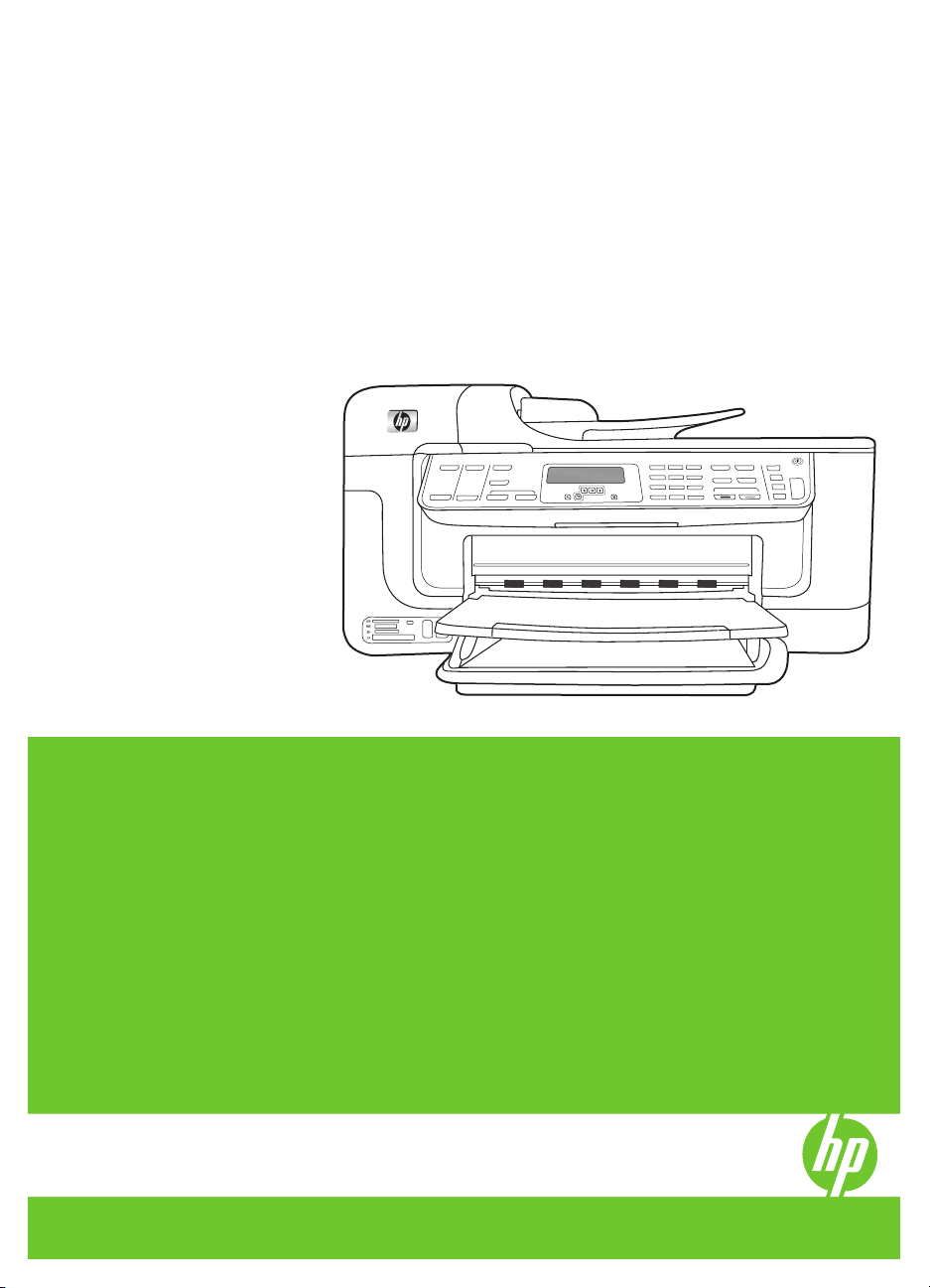
Serija HP Officejet J6400 All-in-One
Uporabniški priročnik
Podręcznik użytkownika
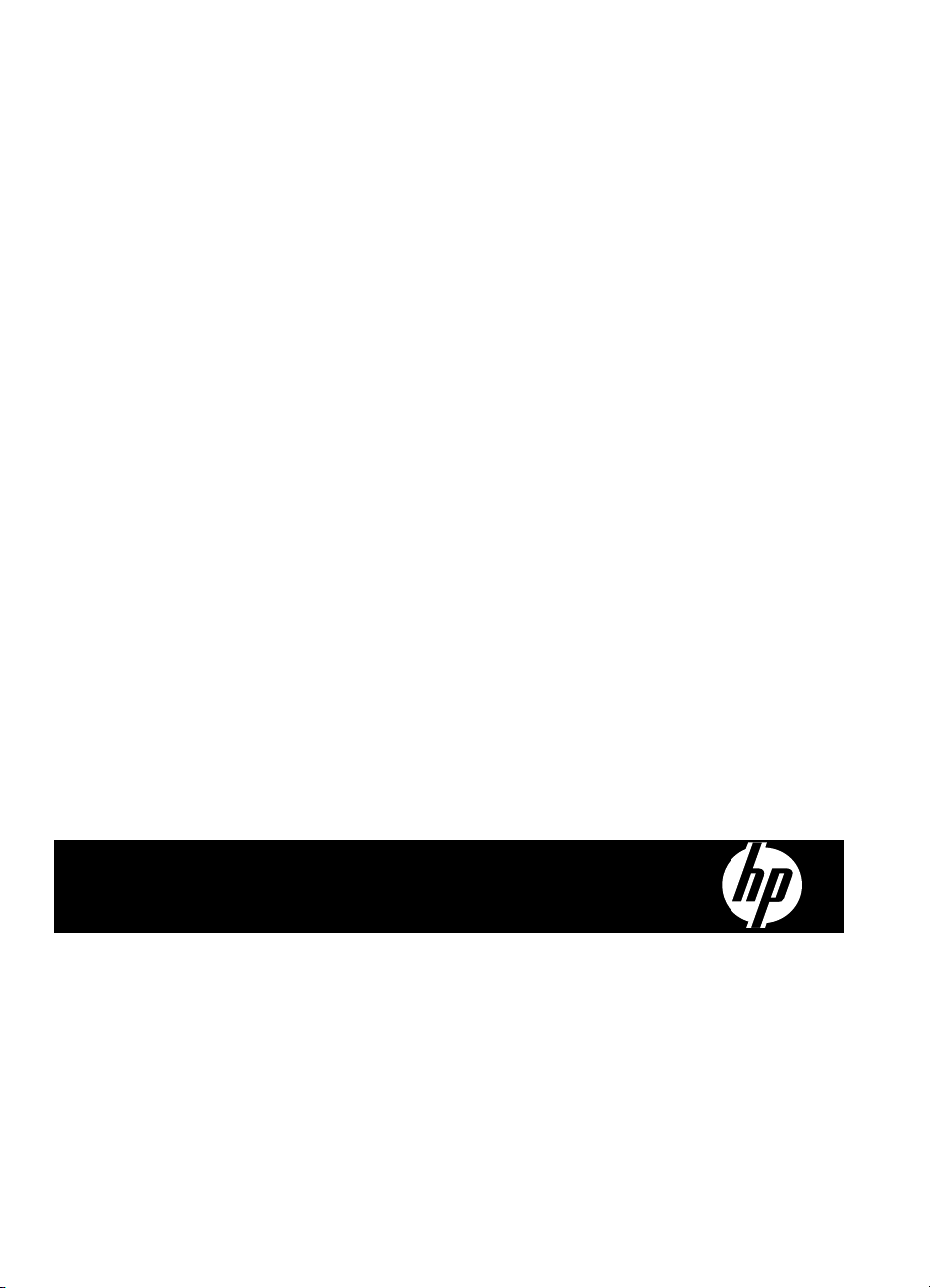
Serija HP Officejet J6400 All-in-One
Uporabniški priročnik
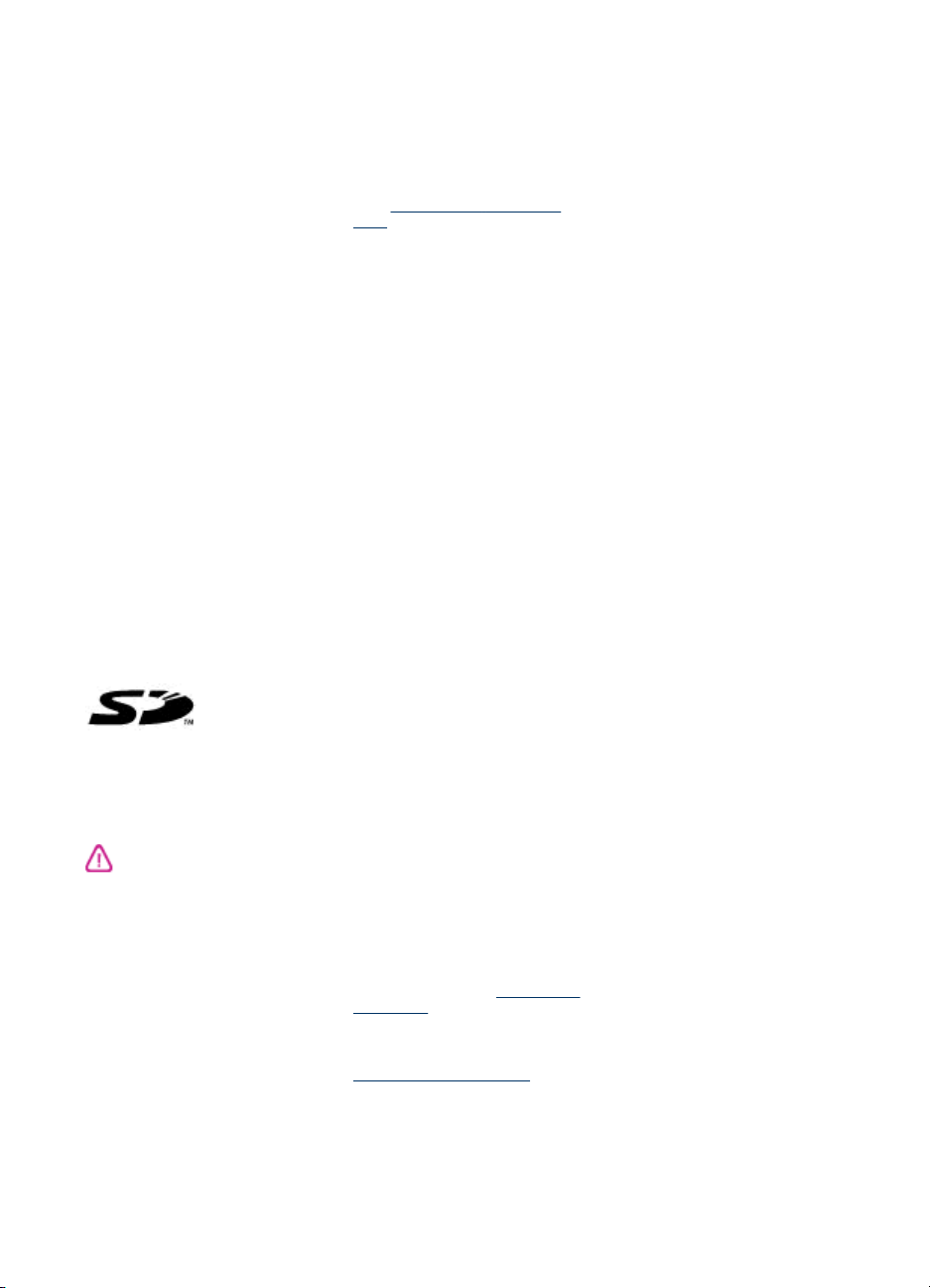
Informacije o avtorskih
pravicah
© 2008 Copyright Hewlett-Packard
Development Company, L.P.
Obvestila podjetja HewlettPackard
Pridržujemo si pravico do
spreminjanja informacij v tem
dokumentu brez predhodnega
obvestila.
Vse pravice pridržane.
Razmnoževanje, prirejanje ali
prevajanje tega materiala brez
predhodnega pisnega dovoljenja
podjetja Hewlett-Packard je
prepovedano, razen v primerih, ki jih
dovoljuje zakon o avtorskih pravicah.
Edine garancije za HP-jeve izdelke in
storitve so določene v posebnih
garancijskih izjavah, ki so priložene
izdelkom in storitvam. Vsebine si ne
razlagajte kot dodatno garancijo. HP
ne odgovarja za tehnične ali
založniške napake ali izpuščeno
vsebino.
Priznanja
Microsoft in Windows XP sta v ZDA
zaščiteni blagovni znamki podjetja
Microsoft Corporation. Windows Vista
je zaščitena blagovna znamka ali
blagovna znamka podjetja Microsoft
Corporation v ZDA in/ali drugih
državah.
pomnilniško kartico Secure Digital. SD
Logo je blagovna znamka njegovega
lastnika.
Naprava podpira
Varnostne informacije
Ko uporabljate izdelek, vedno
upoštevajte varnostne ukrepe, da bi
zmanjšali nevarnost poškodb zaradi
ognja ali električnega udara.
1. Preberite vsa navodila v
dokumentaciji, priloženi napravi.
2. Izdelek priključite samo v
ozemljeno električno vtičnico. Če ne
veste, ali je ozemljena, vprašajte
strokovnjaka.
3. Upoštevajte vsa opozorila in
navodila, ki so na izdelku.
4. Pred čiščenjem naprave izvlecite
napajalni kabel iz vtičnice.
5. Naprave ne smete namestiti ali
uporabljati v bližini vode ali če ste
mokri.
6. Napravo namestite varno na
stabilno podlago.
7. Izdelek položite na zaščiteno
mesto, kjer ne more nihče stopiti na
napajalni kabel ali se spotakniti ob
njega in ga tako poškodovati.
8. Če naprava ne deluje normalno,
glejte
Vzdrževanje in odpravljanje
težav.
9. V napravi ni delov, ki bi jih lahko
popravil uporabnik. Servisiranje
morajo opraviti na servisu.
10. Uporabljajte samo zunanji
napajalnik/baterijo, ki je priložena
napravi.
Dostopnost
Naprava ponuja številne funkcije, ki
omogočajo dostop ljudem posebnimi
potrebami.
Za slepe in slabovidne
Uporabniki s prizadetim ali slabim
vidom si lahkopri uporabi programske
opreme pomagajo s pripomočki za
osebe s posebnimi potrebami,
vgrajenimi v operacijski sistem.
Podpira tudi druge tehnologije za tiste
s posebnimi potrebami, na primer
bralnike zaslona, Braillovi bralnike in
programe za pretvorbo govora v
besedilo. Za barvno slepe uporabnike
so barvni gumbi in zavihki v
programski opremi in na nadzorni
plošči naprave označeni s kratkim
besedilom ali ikonami, ki predstavljajo
ustrezno dejanje.
Za osebe, ki se težko premikajo
Uporabniki s posebnimi gibalnimi
potrebami lahko funkcije programske
opreme tiskalnika izvajajo z ukazi na
tipkovnici. Programska oprema
podpira tudi možnosti pripomočkov za
ljudi s posebnimi potrebami v
operacijskem sistemu Windows, na
primer zaklepanje, preklopne signale,
upočasnitev in simulacija miške.
Vratca naprave, gumbi, pladnji za
papir in vodila za papir lahko
uporabljajo uporabniki z omejeno
močjo in dosegom.
Podpora
Več informacij o dostopnosti tega
izdelka in HP-jevi zavezi osebam s
posebnimi potrebami najdete na HPjevem spletnem mestu
accessibility.
Informacije o dostopnosti za
operacijski sistem Mac najdete na
Apple-ovem spletnem mestu
www.apple.com/accessibility.
www.hp.com/
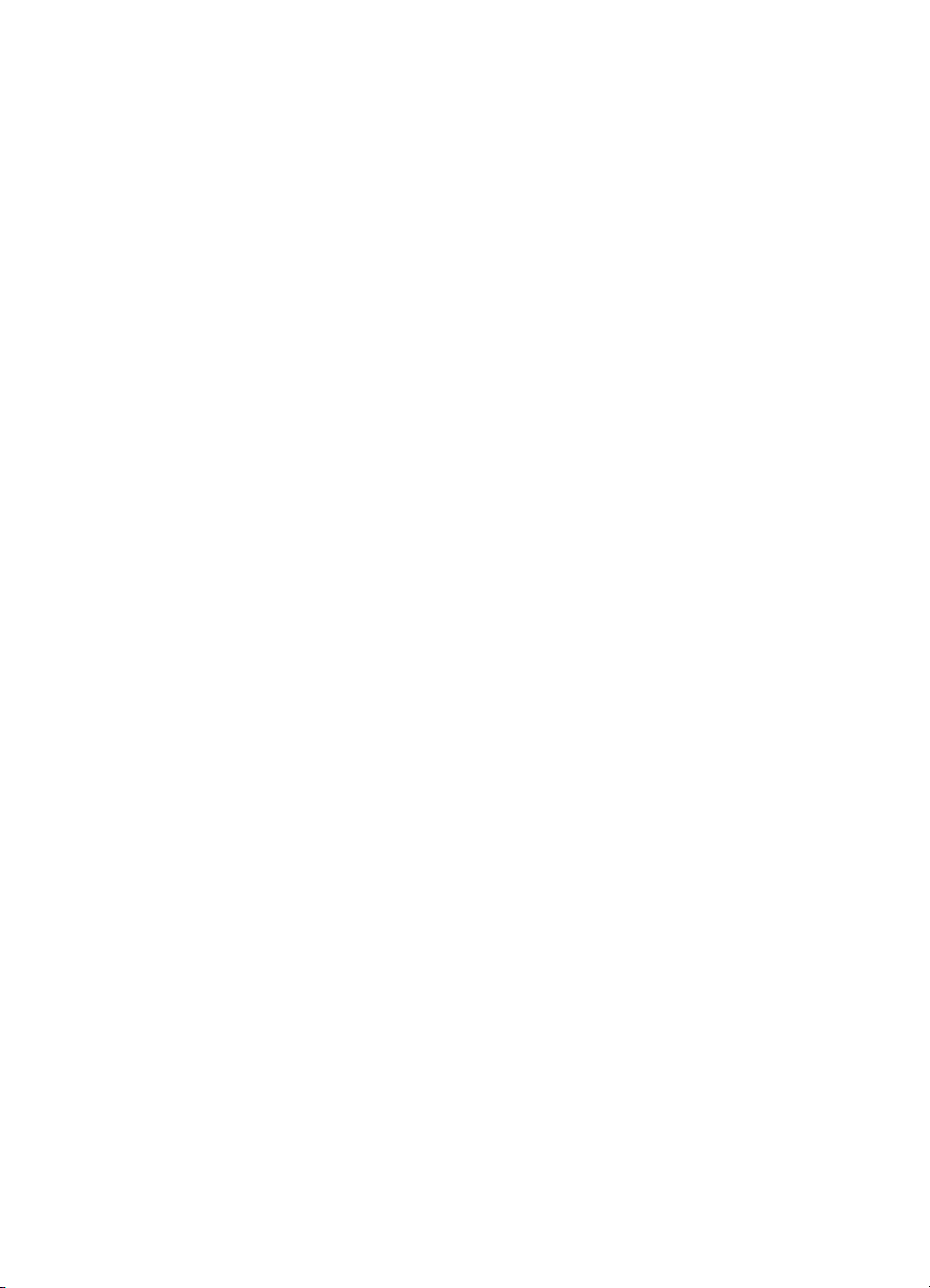
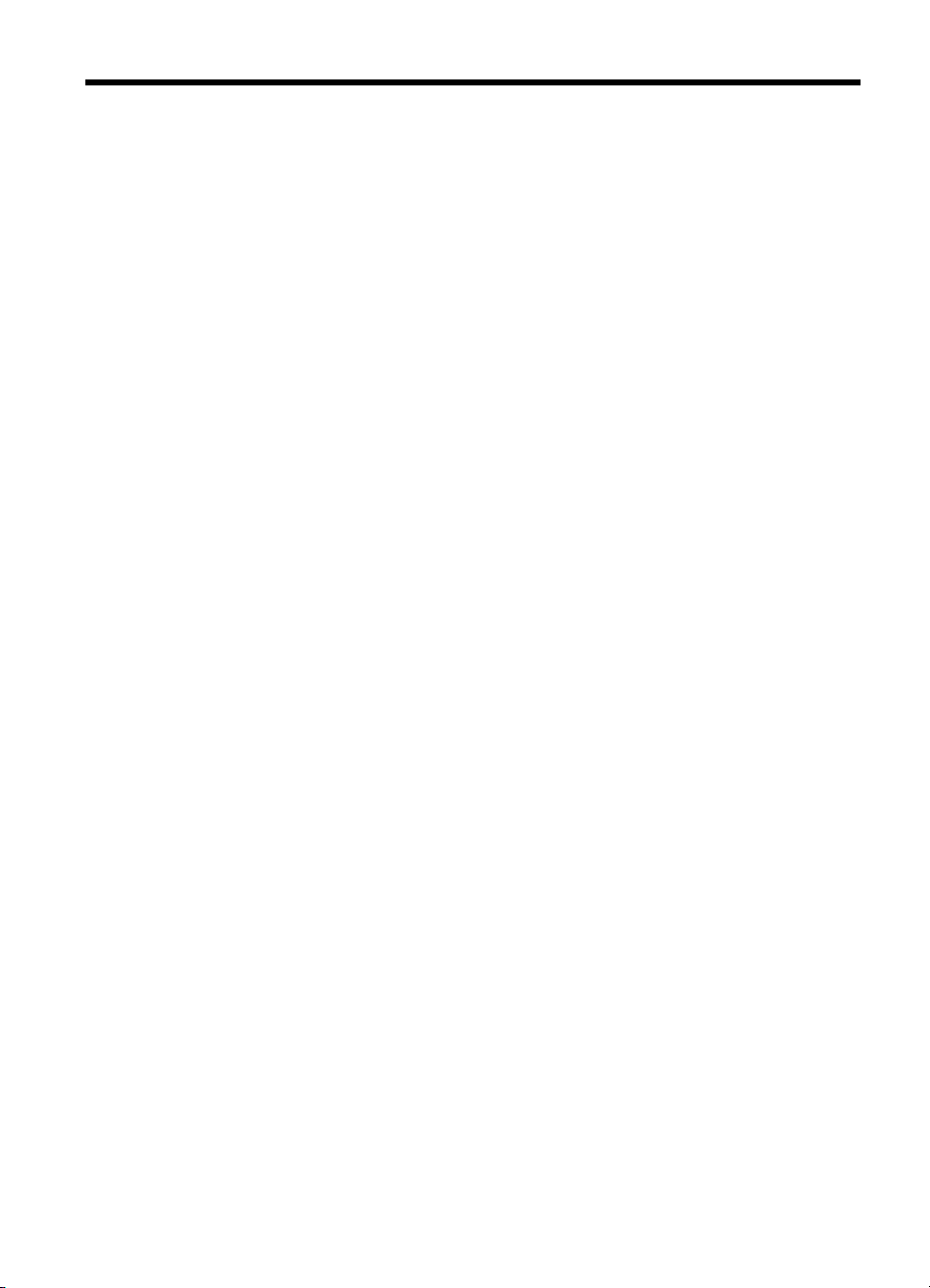
Kazalo
1Začetek
Iskanje drugih virov za izdelka ..................................................................................................9
Pomen delov naprave .............................................................................................................10
Pogled od spredaj .............................................................................................................11
Področje s potrošnim materialom za tiskanje ...................................................................11
Pogled od zadaj ................................................................................................................12
Gumbi in lučke na nadzorni plošči naprave ......................................................................12
Informacije o povezavi ......................................................................................................14
Izklapljanje naprave ................................................................................................................14
2 Uporaba naprave
Uporaba menijev nadzorne plošče naprave ...........................................................................15
Vrste sporočil na nadzorni plošči naprave ..............................................................................16
Sporočila o stanju .............................................................................................................16
Opozorilna sporočila .........................................................................................................16
Sporočila o napakah .........................................................................................................16
Sporočila o kritični napaki .................................................................................................16
Spreminjanje nastavitev naprave ............................................................................................16
Uporaba HP Solution Center (Center za rešitve HP) (Windows) ............................................17
Uporaba HP photo and imaging software (HP-jeva programska oprema za fotografije in
njihovo obdelavo) ...................................................................................................................18
Nalaganje originalov ...............................................................................................................19
Nalaganje izvirnikov na steklo optičnega bralnika ............................................................. 19
Nalaganje izvirnikov v samodejni podajalnik dokumentov (SPD) ......................................20
Izbiranje medija za tiskanje .....................................................................................................21
Nasveti za izbiro in uporabo medijev za tiskanje ..............................................................21
Pomen specifikacij za podprte medije ...............................................................................22
Razumevanje podprtih velikosti ..................................................................................23
Razumevanje vrst in teže podprtih medijev ................................................................26
Nastavitev najmanjših robov .............................................................................................27
Nalaganje medija ....................................................................................................................27
Tiskanje na poseben medij in medij velikosti po meri .............................................................29
Tiskanje brez roba ..................................................................................................................30
Nastavitev vnosov hitrega izbiranja ........................................................................................31
Nastavitev vnosov in skupin hitrega izbiranja za številke faksa ........................................31
Nastavitev vnosov hitrega izbiranja ............................................................................32
Nastavitev skupine za hitro izbiranje ...........................................................................32
Tiskanje in ogled seznama vnosov hitrega izbiranja .........................................................33
Ogled seznama številk za hitro izbiranje .....................................................................34
Namestitev pripomočka za dvostransko tiskanje ....................................................................34
1
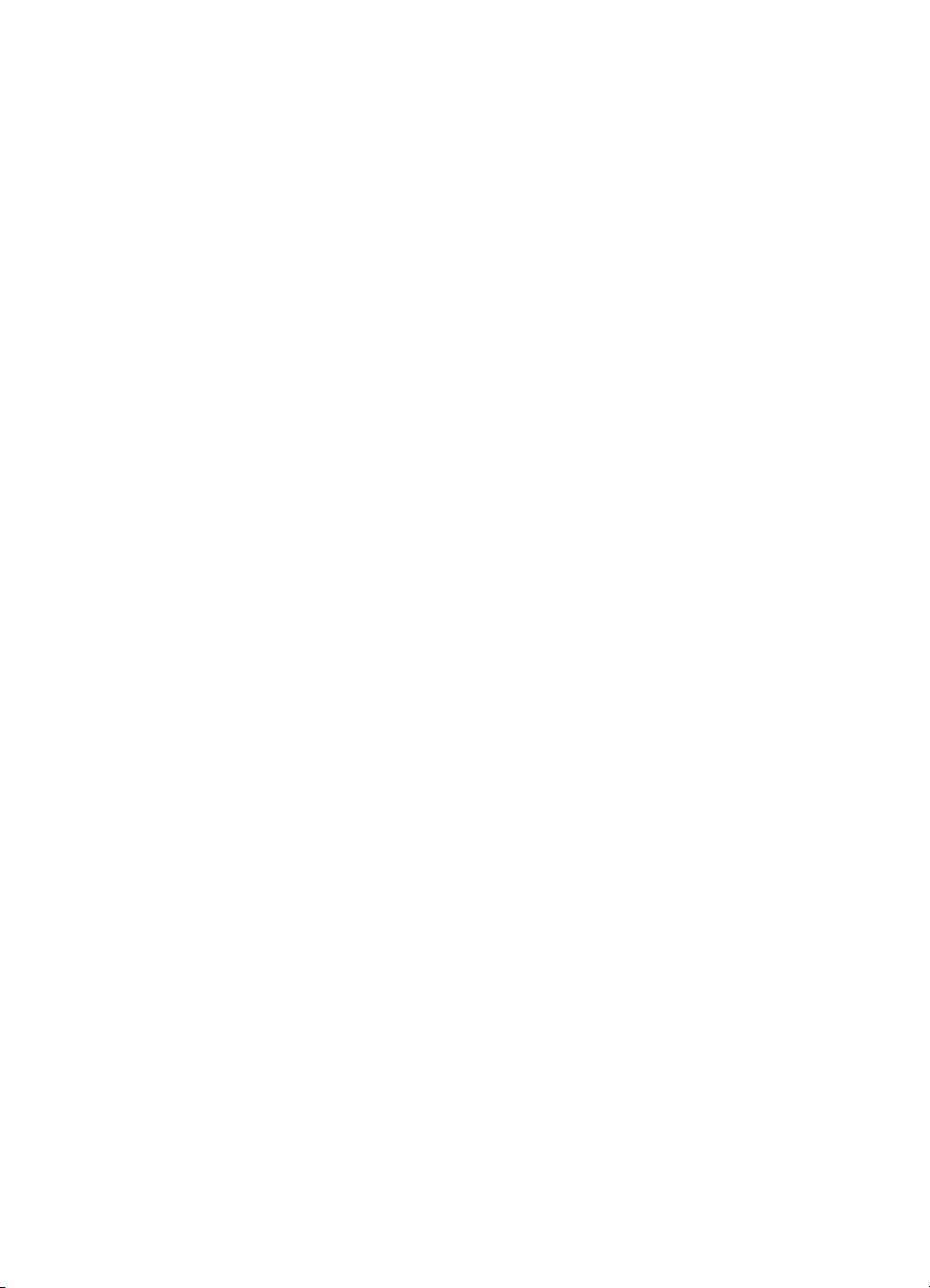
3 Natisni
Spreminjanje nastavitev tiskanja ............................................................................................35
Spreminjanje nastavitev iz aplikacije za trenutne posle (Windows) ..................................35
Spreminjanje privzetih nastavitev vseh naslednjih poslov (Windows) ...............................36
Spreminjanje nastavitev (Mac OS) ...................................................................................36
Tiskanje na obe strani (obojestransko tiskanje) ......................................................................36
Navodila za tiskanje na obe strani ....................................................................................36
Obojestransko tiskanje .....................................................................................................37
Preklic tiskalnega posla ..........................................................................................................38
4 Kopiranje
Kopiranje z nadzorne plošče naprave ..................................................................................... 39
Spreminjanje nastavitev kopiranja ..........................................................................................40
Izberite število kopij ................................................................................................................40
Nastavitev velikosti kopirnega papirja .....................................................................................40
Nastavitev vrste kopirnega papirja ..........................................................................................41
Spreminjanje hitrosti ali kakovosti kopiranja ...........................................................................42
Spreminjanje velikosti izvirnika na velikost papirja Letter ali A4 .............................................42
Kopiranje dokumenta velikosti Legal na papir velikosti Letter .................................................43
Prilagoditev svetlost in temnost kopije ....................................................................................44
Izboljšanje nejasnih delov kopije ............................................................................................44
Izboljšava svetlih delov kopije .................................................................................................45
Preklic kopirnega posla ...........................................................................................................45
5 Optično branje
Optično branje izvirnika ..........................................................................................................46
Optično branje izvirnika v program v računalniku (neposredna povezava) .......................47
Optično branje izvirnika v pomnilniško napravo ................................................................47
Uporabite Webscan (Spletno optično branje) prek vdelanega spletnega strežnika ................47
Optično branje s programa, ki podpira programsko opremo TWAIN in programsko
opremo WIA ............................................................................................................................48
Optično branje s programom, ki podpira TWAIN ..............................................................48
Optično branje s programa, ki podpira WIA ......................................................................48
Urejanje optično prebranega izvirnika ..................................................................................... 49
Urejanje optično prebrane fotografije ali slike ...................................................................49
Urejanje optično prebranega dokumenta z uporabo programske opreme za optično
prepoznavanje znakov (OCR) ..........................................................................................49
Sprememba nastavitev optičnega branja ................................................................................50
Preklic optičnega branja .........................................................................................................50
6 Delo s pomnilniškimi napravami
Vstavljanje pomnilniških kartic ................................................................................................51
Tiskanje fotografij DPOF .........................................................................................................52
Ogled fotografij .......................................................................................................................52
Ogled slik na računalniku ..................................................................................................53
Tiskanje kazala fotografij z nadzorne plošče naprave ............................................................53
Shranjevanje fotografij v računalnik ........................................................................................53
2
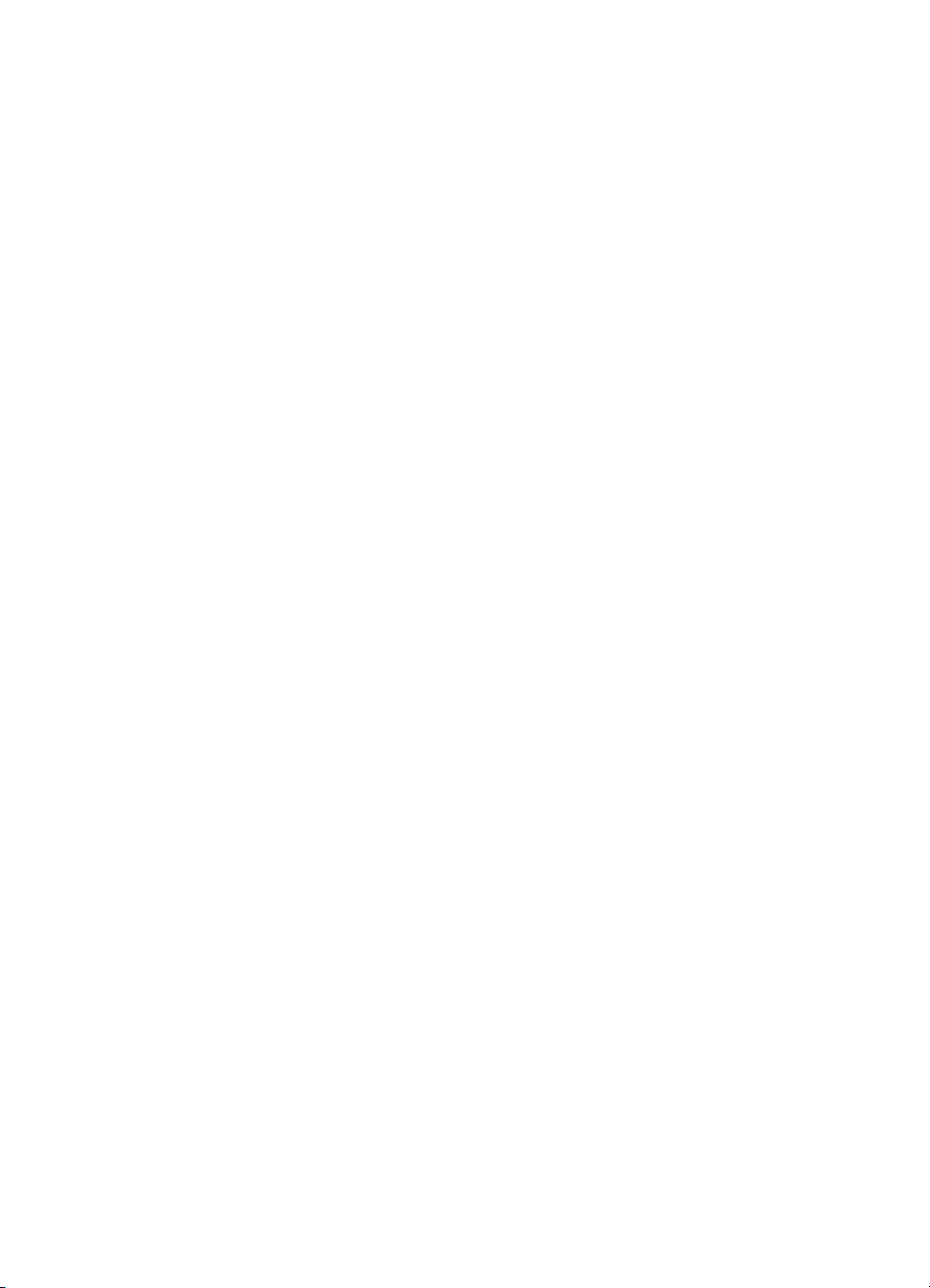
Kazalo
7 Faks
Pošiljanje faksa .......................................................................................................................54
Pošiljanje osnovnega faksa ..............................................................................................55
Ročno pošiljanje faksa s telefona .....................................................................................55
Pošiljanje faksa z nadzorom izbiranja ...............................................................................56
Pošiljanje faksa iz pomnilnika ...........................................................................................56
Načrtovanje faksa za poznejše pošiljanje .........................................................................57
Pošiljanje faksa več prejemnikom .....................................................................................58
Z nadzorne plošče pošljite faks več prejemnikom .......................................................58
Pošiljanje faksa več prejemnikom iz programske opreme HP Photosmart Studio
(Mac OS) ....................................................................................................................59
Pošiljanje barvnega izvirnika ali faksa fotografije ..............................................................59
Spreminjanje ločljivosti faksa in nastavitev Svetleje/Temneje .........................................60
Spreminjanje ločljivosti faksa ......................................................................................60
Spreminjanje nastavitve Svetleje/Temneje ................................................................61
Nastavitev novih privzetih nastavitev ..........................................................................61
Pošiljanje faksa v načinu odprave napak ..........................................................................62
Sprejemanje faksa ..................................................................................................................62
Ročno sprejemanje faksa .................................................................................................63
Nastavitev varnostne kopije faksa ....................................................................................63
Ponovno tiskanje faksov iz pomnilnika .............................................................................64
Poziv za sprejem faksa .....................................................................................................65
Posredovanje faksov na drugo številko ............................................................................65
Nastavitev velikosti papirja za sprejete fakse ...................................................................66
Nastavitev samodejnega zmanjšanja za dohodne fakse ..................................................67
Blokiranje številk neželenega faksa ..................................................................................67
Nastavitev načina za neželene fakse ..........................................................................67
Dodajanje številk na seznam neželenih faksov ........................................................... 67
Brisanje številk s seznama neželenih faksov ..............................................................68
Prejem faksov v računalnik (Prejem faksov v računalnik) .................................................69
Omogočanje prejema faksov v računalnik ..................................................................69
Spreminjanje nastavitev prejema faksov v računalnik ................................................70
Spreminjanje nastavitev faksa ................................................................................................7
Konfiguracija glave faksa ..................................................................................................71
Nastavitev načina odziva (samodejni odziv) .....................................................................71
Nastavitev števila zvonjenj do odgovora ...........................................................................71
Spreminjanje vzorca odzivnega zvonjenja za značilno zvonjenje .....................................72
Določitev načina odprave napak faksa .............................................................................72
Nastavitev vrste izbiranja ..................................................................................................72
Nastavitev možnosti ponovnega izbiranja .........................................................................73
Nastavitev hitrosti faksa ....................................................................................................73
Faksiranje prek interneta ........................................................................................................74
Preskus nastavitve faksa ........................................................................................................74
Uporaba poročil ......................................................................................................................75
Tiskanje poročila o potrditvi faksa .....................................................................................75
Tiskanje poročil o napakah faksov ....................................................................................76
Tiskanje in ogled dnevnika faksa ......................................................................................76
Preklic faksa ...........................................................................................................................77
0
3
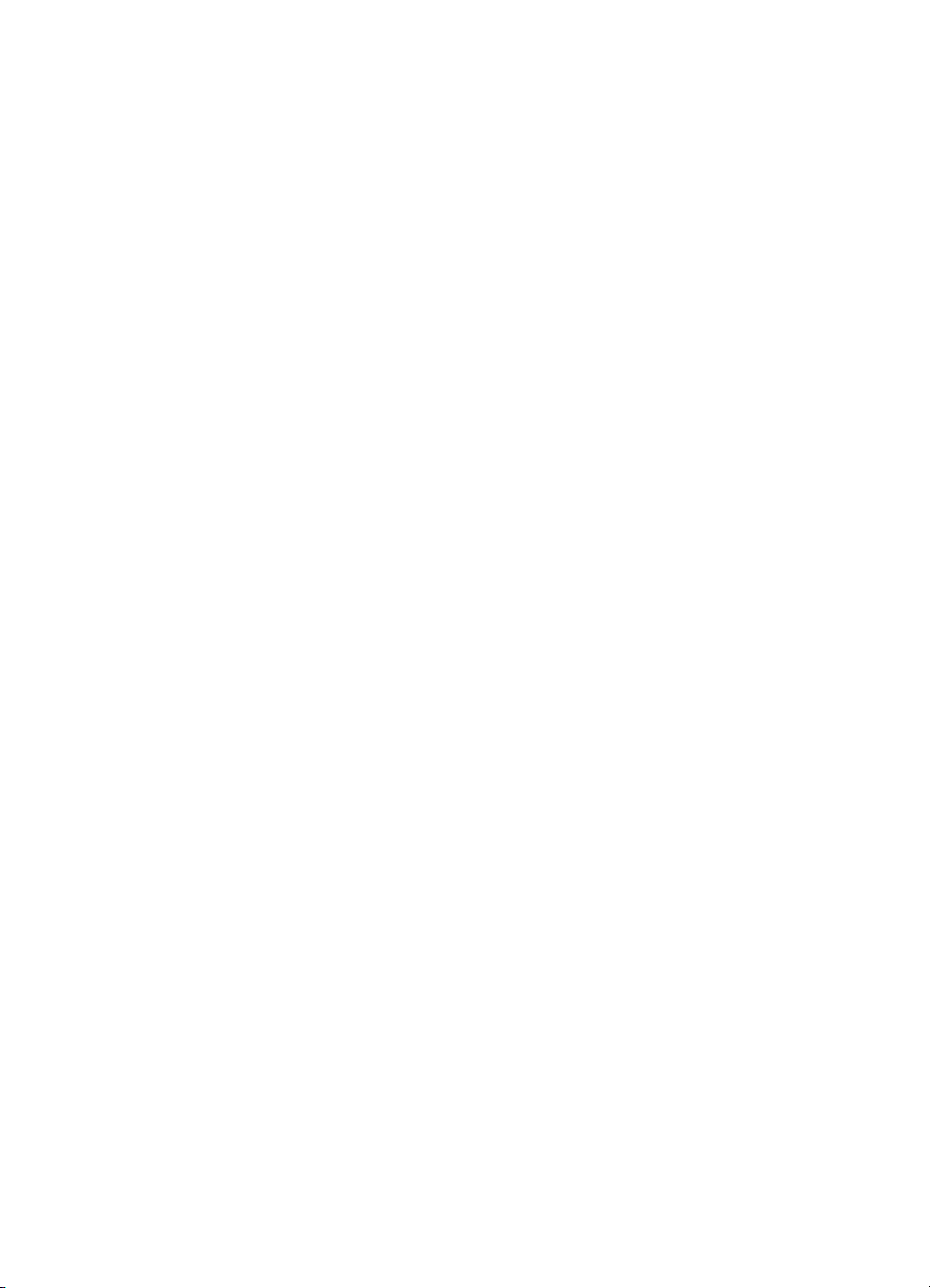
8 Konfiguracija in upravljanje
Upravljanje naprave ................................................................................................................78
Nadzorovanje naprave ......................................................................................................79
Uporaba naprave ..............................................................................................................79
Uporaba upravljalnih orodij naprave .......................................................................................80
Orodjarna (Windows) ........................................................................................................80
Odpiranje orodjarne ....................................................................................................80
Kartice orodjarne ........................................................................................................81
Vdelani spletni strežnik .....................................................................................................81
Odpiranje vdelanega spletnega strežnika ...................................................................82
Strani vdelanega spletnega strežnika .........................................................................82
Pripomoček za tiskalnik HP (Mac OS) ..............................................................................83
Odpiranje aplikacije HP Printer Utility (Pripomoček za tiskalnik HP) ...........................83
Plošče Pripomočka za tiskalnik HP .............................................................................83
Razumevanje diagnostične strani s samopreverjanjem ..........................................................84
Razumevanje strani z omrežno konfiguracijo .........................................................................85
Določanje razpona kanala ................................................................................................86
Konfiguracija omrežnih možnosti ............................................................................................86
Sprememba osnovnih omrežnih nastavitev ......................................................................87
Uporaba Čarovnika za brezžično nastavitev ...............................................................87
Ogled in tiskanje omrežnih nastavitev ........................................................................87
Vklop in izklop brezžične povezave ............................................................................87
Spreminjanje naprednih omrežnih nastavitev ...................................................................88
Nastavitev hitrosti povezave .......................................................................................88
Ogled nastavitev IP .....................................................................................................88
Spreminjanje nastavitev IP .........................................................................................88
Nastavitev naprave za pošiljanje faksov .................................................................................89
Nastavitev faksiranja (vzporedni telefonski sistemi) ..........................................................89
Izbira pravilne nastavitve faksa za vaš dom ali pisarno ..............................................90
Izbira nastavitve faksa ................................................................................................91
Primer A: Ločena faks linija (ni sprejetih govornih klicev) ...........................................93
Primer B: Nastavitev naprave z DSL ..........................................................................94
Primer C: Nastavitev naprave s telefonskim sistemom PBX ali linijo ISDN .................95
Primer D: Faks z značilnim zvonjenjem na isti liniji .....................................................95
Primer E: Govorna/faks linija v skupni rabi .................................................................96
Primer F: Govorna/faks linija v skupni rabi z glasovno pošto ......................................97
Primer G: Faks linija v skupni rabi z računalniškim modemom (ni sprejetih
govornih klicev) ...........................................................................................................98
Primer H: Govorna/faks linija v skupni rabi z računalniškim modemom ....................101
Primer I: Govorna/faks linija v skupni rabi z odzivnikom ...........................................105
Primer J: Govorna/faks linija v skupni rabi z računalniškim modemom in
odzivnikom ................................................................................................................106
Primer K: Govorna/faks linija v skupni rabi z računalniškim klicnim modemom in
glasovno pošto ..........................................................................................................110
Nastavljanje faksov zaporednega tipa ............................................................................112
4
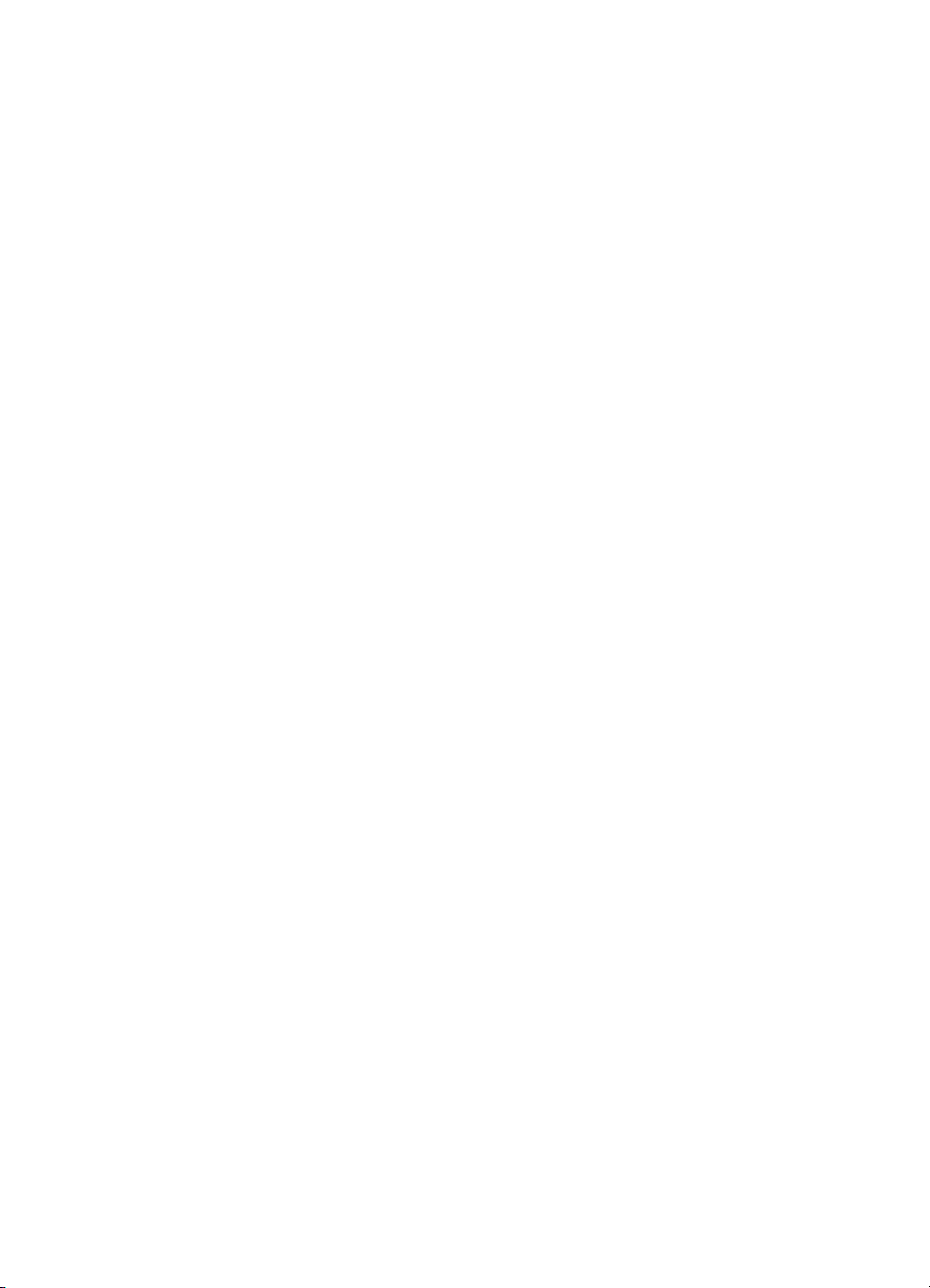
Kazalo
Konfiguracija naprave (Windows) .........................................................................................112
Neposredna povezava ....................................................................................................113
Namestitev programske opreme pred priključitvijo naprave (priporočeno) ...............113
Priključite napravo pred namestitvijo programske opreme ........................................ 113
Skupna raba naprave v krajevnem omrežju .............................................................. 114
Omrežna povezava .........................................................................................................115
Namestitev naprave na omrežje ...............................................................................115
Namestitev programske opreme naprave na računalnike odjemalcev ......................116
Namestitev gonilnika tiskalnika s pomočjo Add Printer (Dodaj tiskalnik) ...................116
Konfiguracija naprave (Mac OS) ...........................................................................................116
Namestitev programske opreme za omrežno ali neposredno povezavo ........................117
Skupna raba naprave v krajevnem omrežju ...................................................................117
Nastavitev naprave za brezžično komunikacijo ....................................................................118
Razumevanje nastavitev brezžičnega omrežja 802.11 ...................................................119
Nastavitev brezžične komunikacije z nadzorno ploščo naprave s čarovnikom za
brezžično namestitev ......................................................................................................120
Nastavitev brezžične komunikacije z uporabo namestitvenega programa (Windows) ....121
Nastavitev brezžične komunikacije z uporabo namestitvenega programa (Mac OS) .....121
Izklop brezžične komunikacije ........................................................................................122
Navodila za zmanjšanje motenj v brezžičnem omrežju ..................................................122
Navodila za zagotavljanje varnosti brezžičnega omrežja ................................................122
Dodajanje naslovov strojne opreme WAP ................................................................. 122
Druga navodila ..........................................................................................................123
Odstranitev in ponovna namestitev programske opreme ......................................................123
9 Vzdrževanje in odpravljanje težav
Delo s tiskalnimi kartušami ...................................................................................................126
Podprte tiskalne kartuše .................................................................................................126
Ravnanje s tiskalnimi kartušami ...................................................................................... 127
Zamenjava tiskalnih kartuš .............................................................................................127
Poravnava tiskalnih kartuš ..............................................................................................130
Čiščenje tiskalnih kartuš .................................................................................................132
Čiščenje kontaktov tiskalne kartuše ................................................................................132
Čiščenje predela okoli brizgalnih šob ..............................................................................134
Shranjevanje tiskalnih potrebščin ...................................................................................135
Čiščenje naprave ..................................................................................................................136
Č
iščenje stekla optičnega bralnika ..................................................................................137
Čiščenje ohišja ................................................................................................................ 137
Čiščenje samodejnega podajalnika dokumentov ............................................................137
Splošni nasveti in viri za odpravljanje težav ..........................................................................140
Reševanje težav pri tiskanju .................................................................................................141
Naprava se nepričakovano izklopi ..................................................................................141
Na zaslonu nadzorne plošče se prikaže sporočilo o napaki ...........................................142
Naprava se ne odziva (ni izpisa) .....................................................................................142
Naprava za tiskanje porabi veliko časa ...........................................................................142
Natisnjena stran je prazna ali samo delno natisnjena .....................................................143
Na strani nekaj manjka ali ni pravilno .............................................................................143
Postavitev besedila ali slik je napačna ............................................................................144
Naprava natisne pol strani, nato papir izvrže ..................................................................144
5
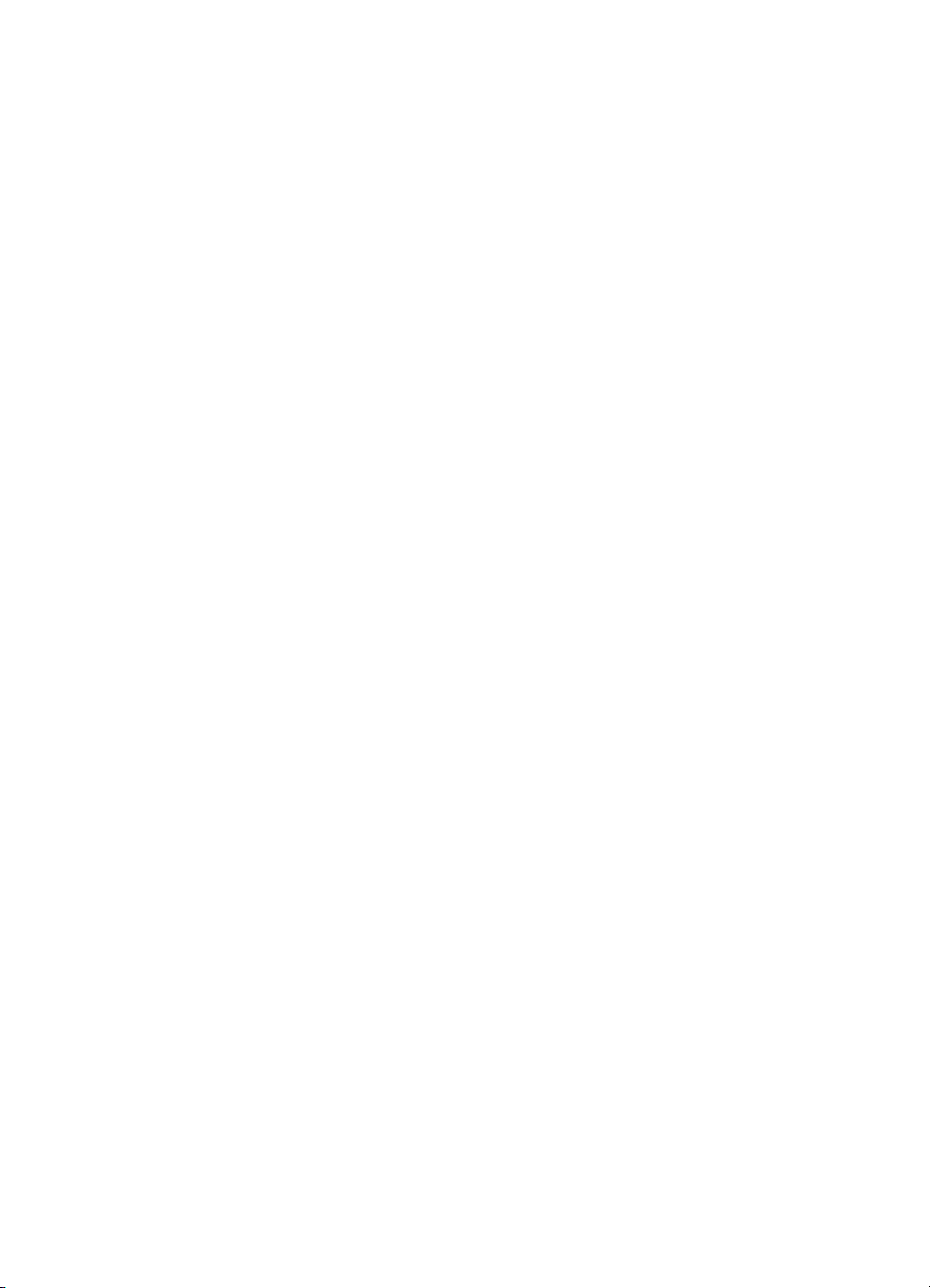
Slaba kakovost tiskanja in nepričakovani izpisi ....................................................................144
Pogoste težave s slabo kakovostjo tiskanja ....................................................................145
Natisnjeni so znaki brez pomena ....................................................................................145
Črnilo se razpacka ..........................................................................................................146
Črnilo ne zapolni celotno besedilo ali slike .....................................................................147
Izpis je zbledel ali medlo obarvan ...................................................................................147
Barvni izpisi so natisnjeni črno-beli .................................................................................147
Natisnjene so napačne barve .........................................................................................148
Na izpisih se barve razlivajo ...........................................................................................148
Barve niso pravilno razporejene .....................................................................................148
V besedilu ali na slikah manjkajo črte ali pike .................................................................149
Reševanje težav pri zagozdenju papirja ...............................................................................149
Reševanje težav pri kopiranju ...............................................................................................150
Ni kopije ..........................................................................................................................151
Kopije so prazne .............................................................................................................151
Dokumenti manjkajo ali so zbledeli .................................................................................151
Velikost je pomanjšana ...................................................................................................152
Kakovost kopiranja je slaba ............................................................................................152
Opazne so napake na kopijah ........................................................................................152
Naprava natisne pol strani, nato papir izvrže ..................................................................153
Prikažejo se sporočila o napakah ...................................................................................153
Reševanje težav pri optičnem branju ....................................................................................153
Optični bralnik ne stori ničesar ........................................................................................153
Optično branje traja predolgo .........................................................................................154
Del dokumenta ni bil optično prebran ali pa manjka besedilo .........................................154
Besedila ni mogoče urediti ..............................................................................................155
Prikažejo se sporočila o napakah ...................................................................................155
Kakovost optično prebrane slike je nizka ........................................................................155
Opazne so napake na optično prebranih dokumentih .....................................................157
Reševanje težav pri faksiranju ..............................................................................................157
Preskus faksa ni uspel ....................................................................................................158
Reševanje težav z omrežjem ................................................................................................170
Reševanje težav pri brezžični povezavi ................................................................................171
Reševanje težav s fotografijami (pomnilniška kartica) ..........................................................172
Naprava ne more brati iz pomnilniške kartice .................................................................172
Naprava ne more prebrati fotografij v pomnilniški kartici ................................................173
Naprava natisne pol strani, nato papir izvrže ..................................................................173
Odpravljanje težav pri namestitvi ..........................................................................................173
Predlogi za namestitev strojne opreme ...........................................................................173
Predlogi za namestitev programske opreme ..................................................................174
Odstranjevanje zagozdenega papirja ...................................................................................175
Odstranjevanje zagozdenega papirja .............................................................................175
Kako se izogniti zagozditvi papirja ..................................................................................177
A HP-jev potrošni material in dodatna oprema
Naročanje tiskalnih potrebščin prek spleta ...........................................................................178
Potrebščine ...........................................................................................................................178
Podprte tiskalne kartuše .................................................................................................178
HP-jevi mediji ..................................................................................................................178
6
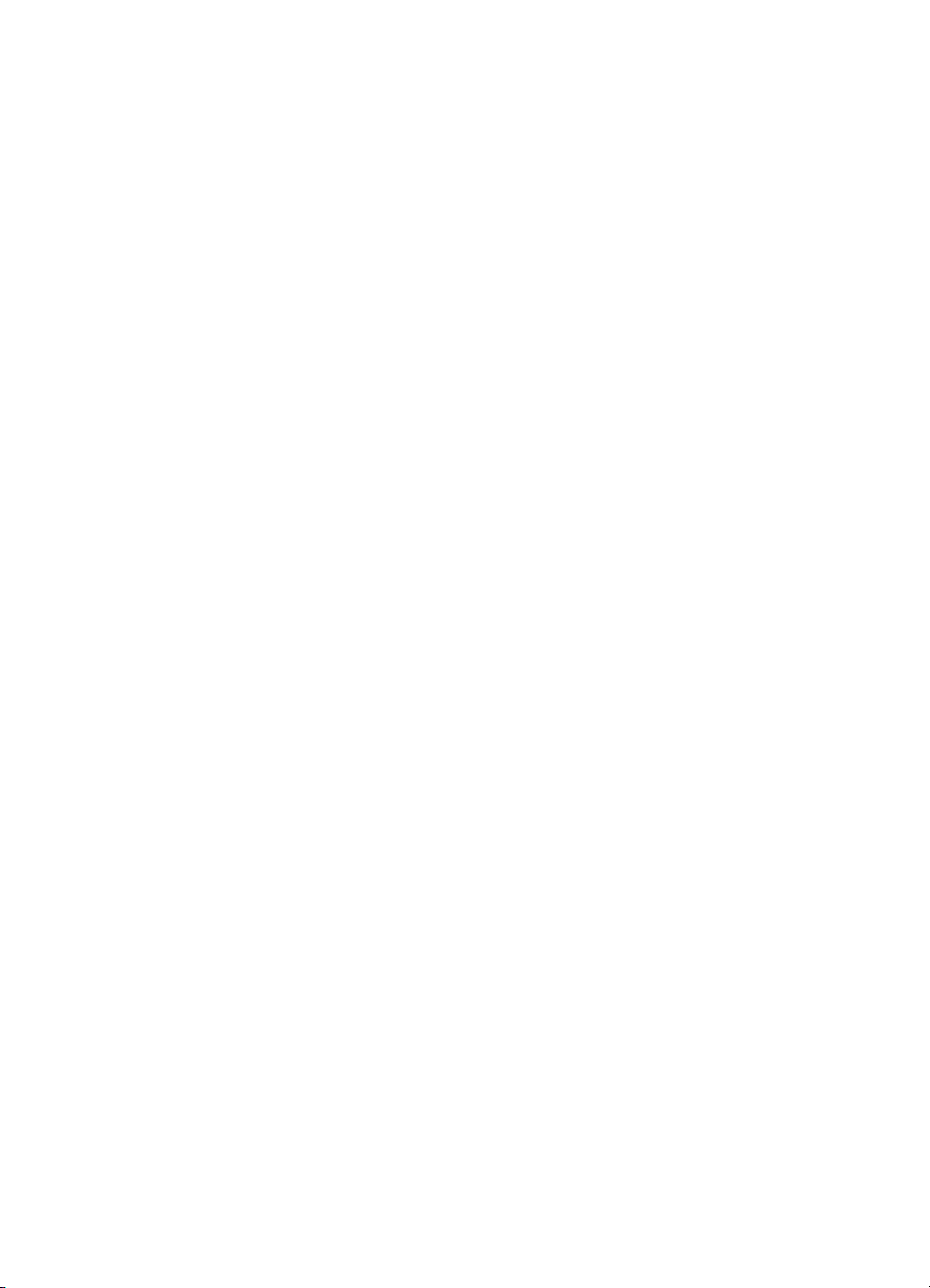
Kazalo
B Podpora in garancija
Pridobivanje elektronske podpore ........................................................................................179
Garancija ..............................................................................................................................180
Pridobivanje HP-jeve telefonske podpore .............................................................................181
Preden pokličete .............................................................................................................181
Postopek podpore ...........................................................................................................181
HP-jeva telefonska podpora ...........................................................................................181
Obdobje telefonske podpore .....................................................................................182
Telefonske številke za podporo ................................................................................182
Klicanje .....................................................................................................................183
Po poteku telefonske podpore ..................................................................................183
Dodatne garancijske možnosti ........................................................................................183
HP Quick Exchange Service (Japan) ..............................................................................184
HP Korea customer support ...........................................................................................184
Priprava naprave za pošiljanje ..............................................................................................185
Odstranjevanje maske nadzorne plošče naprave ...........................................................185
Odstranjevanje tiskalnih kartuš pred pošiljanjem ............................................................186
Odstranjevanje enote za obojestransko tiskanje ............................................................. 187
Odstranjevanje izhodnega pladnja .................................................................................. 188
Pakiranje naprave .................................................................................................................188
C Tehnični podatki naprave
Fizični tehnični podatki ..........................................................................................................190
Funkcije in zmogljivosti izdelka .............................................................................................190
Tehnični podatki procesorja in pomnilnika ............................................................................191
Sistemske zahteve ................................................................................................................ 191
Tehnični podatki omrežnega protokola .................................................................................192
Tehnični podatki vdelanega spletnega strežnika ..................................................................192
Tehnični podatki za tiskanje ..................................................................................................193
Tehnični podatki kopiranja ....................................................................................................193
Tehnični podatki faksa ..........................................................................................................193
Tehnični podatki optičnega branja ........................................................................................194
Tehnični podatki o okolju ......................................................................................................194
Tehnični podatki o napajanju ................................................................................................194
Tehnični podatki o oddajanju zvokov (tiskanje v načinu osnutka, raven zvoka po ISO
7779) ....................................................................................................................................195
Tehnični podatki o pomnilniški kartici .................................................................................... 195
D Upravne informacije
FCC statement .....................................................................................................................197
Notice to users in Korea .......................................................................................................197
VCCI (Class B) compliance statement for users in Japan ....................................................198
Notice to users in Japan about the power cord .....................................................................198
Toxic and hazardous substance table ..................................................................................198
LED indicator statement .......................................................................................................198
Noise emission statement for Germany ................................................................................199
Notice to users of the U.S. telephone network: FCC requirements ....................................... 200
Notice to users of the Canadian telephone network .............................................................201
Notice to users in the European Economic Area ..................................................................202
Notice to users of the German telephone network ................................................................202
Australia wired fax statement ................................................................................................202
7
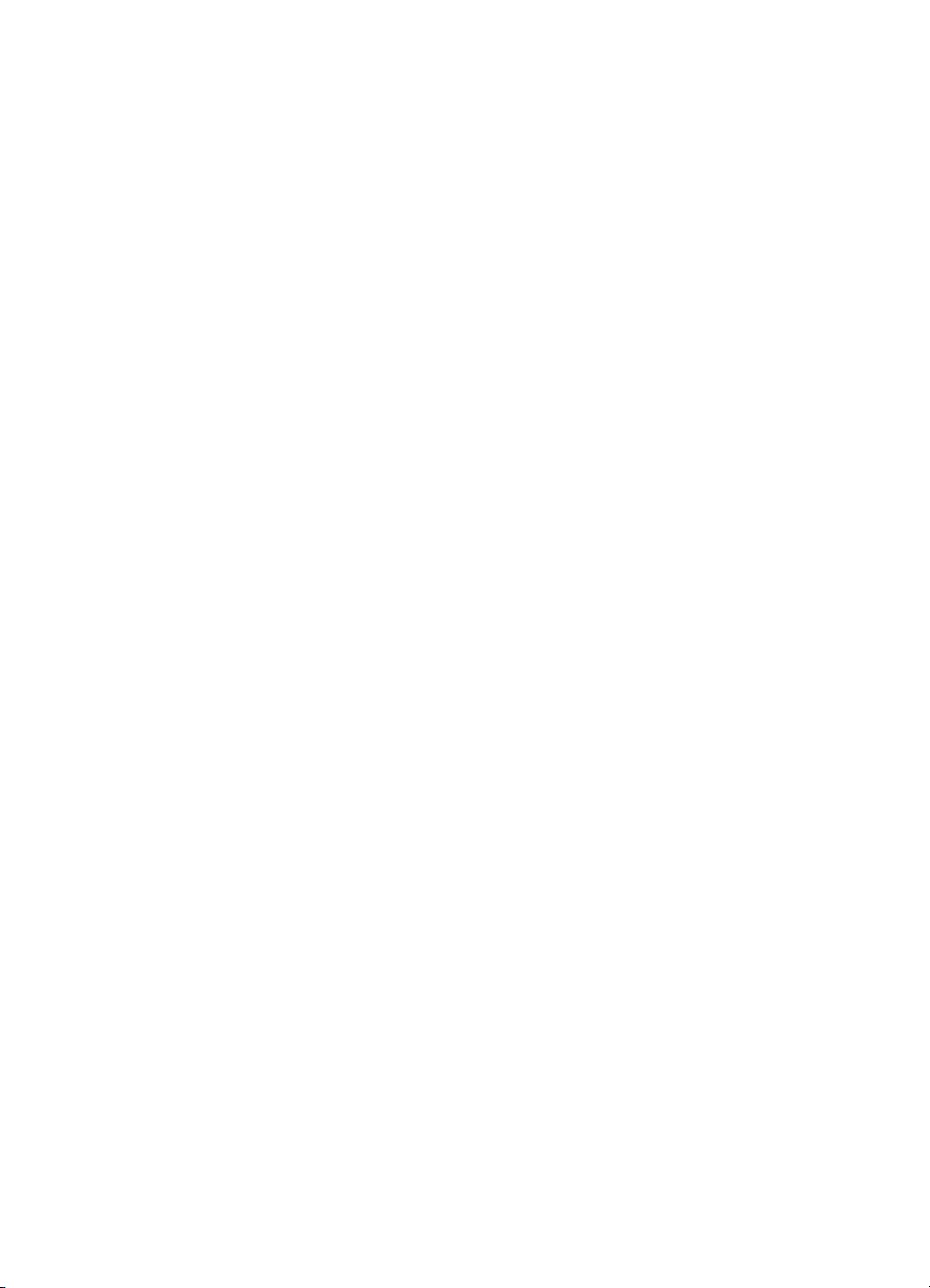
Upravne informacije za brezžične izdelke .............................................................................203
Exposure to radio frequency radiation ............................................................................203
Notice to users in Brazil ..................................................................................................203
Notice to users in Canada ..............................................................................................203
Notice to users in Taiwan ...............................................................................................204
European Union regulatory notice ..................................................................................205
Upravna številka modela ......................................................................................................205
Declaration of conformity (European Economic Area) ..........................................................206
Okoljevarstveni vidiki izdelka ................................................................................................207
Uporaba papirja ..............................................................................................................207
Plastika ...........................................................................................................................207
Podatki o varnosti materiala ...........................................................................................207
Program za recikliranje ...................................................................................................207
Program recikliranja potrošnega materiala za brizgalne tiskalnike HP ...........................207
Odlaganje odpadne opreme uporabnikov v gospodinjstvih v Evropski uniji ....................208
Obvestilo Energy Star® ..................................................................................................209
Stvarno kazalo...........................................................................................................................210
8
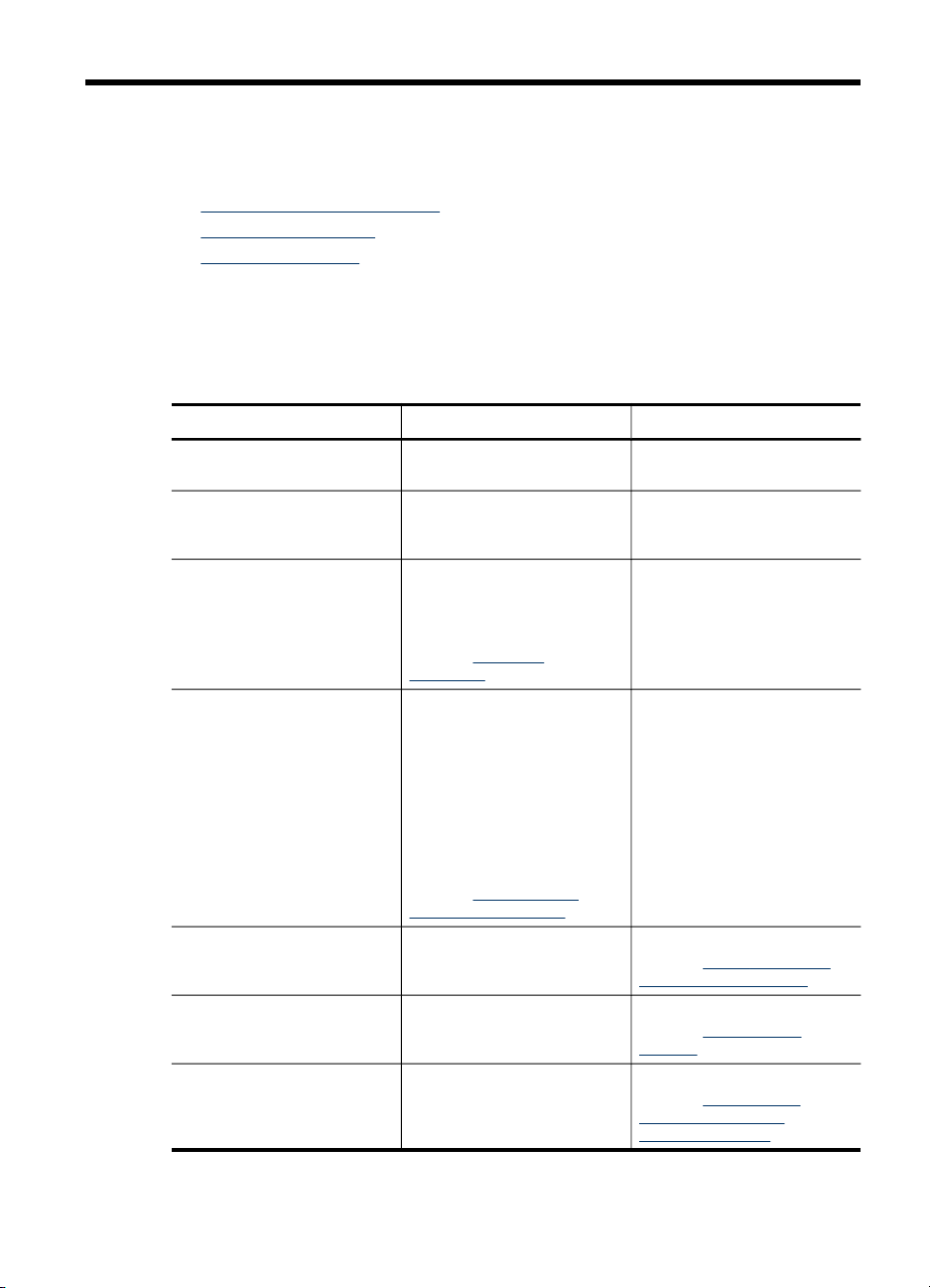
1Začetek
Ta priročnik ponuja podrobne informacije o uporabi naprave in odpravljanju težav.
•
Iskanje drugih virov za izdelka
Pomen delov naprave
•
Izklapljanje naprave
•
Iskanje drugih virov za izdelka
Informacije o izdelku in ostalih virih za odpravljanje težav, ki niso vključeni v ta
priročnik, najdete v naslednjih virih:
Vir Opis Mesto
Namestitveni plakat
Datoteka Readme in opombe
ob izdaji
Toolbox (Microsoft
Windows®)
Pripomoček za tiskalnik HP
(Mac OS)
Nadzorna plošča naprave Ponuja informacije o stanju,
Dnevniki in poročila Ponuja informacije o
Diagnostična stran s
samopreverjanjem
®
Z ilustriranimi informacijam
za namestitev.
Ponuja nadaljnje informacije
in napotke za odpravljanje
težav.
Informacije o stanju tiskalnih
kartuš in dostopu do
vzdrževalnih storitev.
Več informacij najdete v
poglavju Orodjarna
(Windows).
Vsebuje orodja za
konfiguracijo nastavitev
tiskanja, umerjanje naprave,
čiščenje tiskalnih kartuš,
tiskanje konfiguracijske
strani, naročanje potrošnega
materiala po spletu in iskanje
informacij o podpori na
spletni strani.
Več informacij najdete v
poglavju
tiskalnik HP (Mac OS).
napakah in opozorila o
delovanju.
dogodkih.
•
Pripomoček za
Informacije o napravi:
Ime izdelka
◦
Številka modela
◦
Z napravo dobite natisnjeno
različico tega dokumenta.
Vključen na »Starter CD«.
Toolbox je običajno
nameščen skupaj s
programsko opremo naprave,
kot ena izmed možnosti
namestitve.
Pripomoček za tiskalnik HP je
običajno nameščen skupaj s
programsko opremo naprave.
Več informacij najdete v
poglavju Gumbi in lučke na
nadzorni plošči naprave.
Več informacij najdete v
poglavju Nadzorovanje
naprave.
Več informacij najdete v
poglavju Razumevanje
diagnostične strani s
samopreverjanjem.
Začetek 9
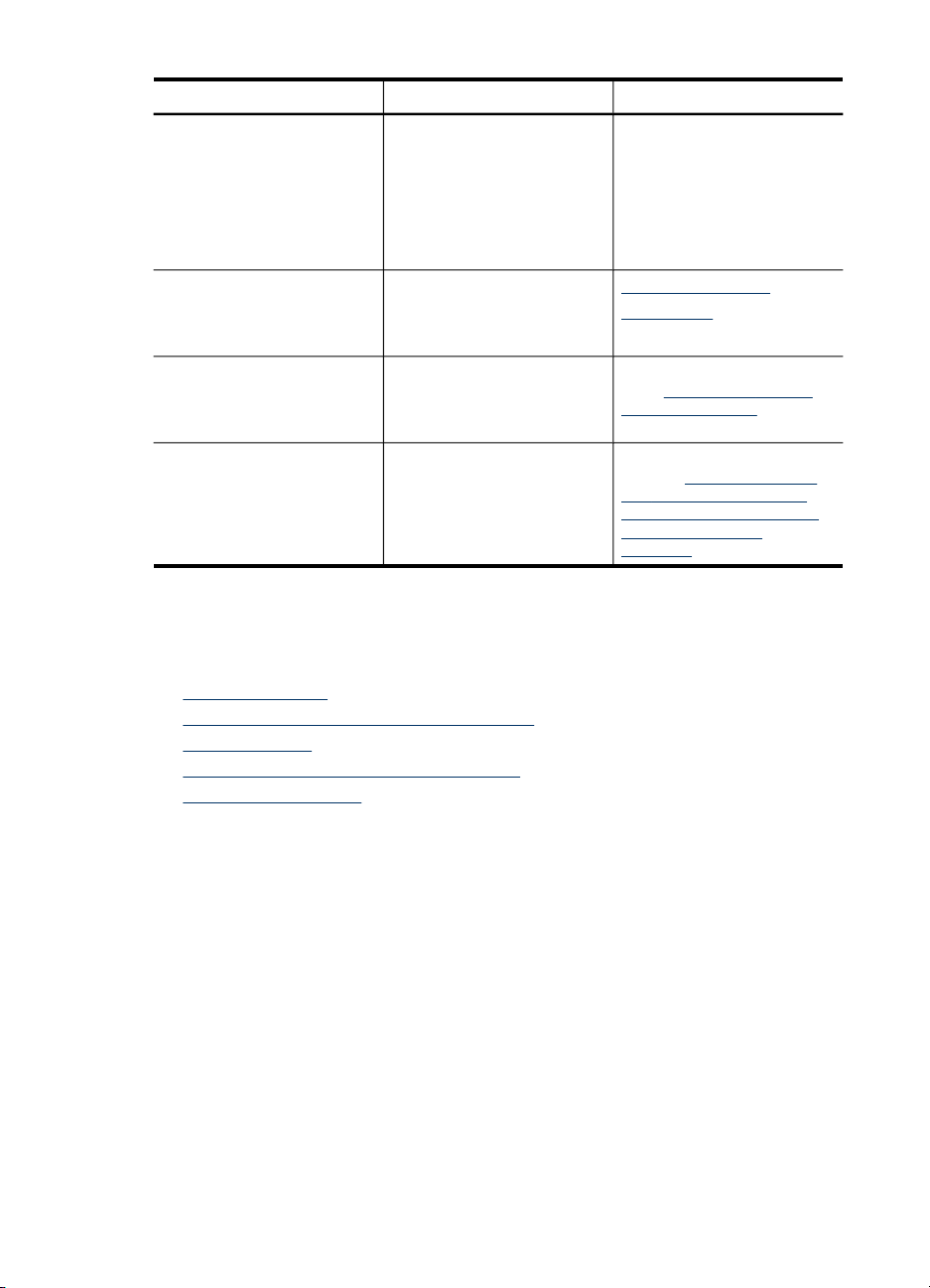
Poglavje 1
(nadaljevanje)
Vir Opis Mesto
Serijska številka
◦
Številka različice
◦
vdelane programske
opreme
Število natisnjenih strani
•
iz pladnjev in pripomočkov
Ravni črnila
•
HP-jeva spletna mesta Ponujajo informacije o
HP-jeva podpora prek telefona Navaja informacije o
Pomoč za HP-jevo
programsko opremo za
fotografije in njihovo obdelavo
izdelku, podpori in najnovejši
programski opremi za
tiskalnik.
kontaktiranju HP-ja. V
obdobju garancije je ta
podpora pogosto brezplačna.
Vsebuje informacije o
uporabi programske opreme.
www.hp.com/support
www.hp.com
Če želite več informacij,
glejte Pridobivanje HP-jeve
telefonske podpore.
Več informacij najdete v
poglavju Uporaba HP photo
and imaging software (HPjeva programska oprema za
fotografije in njihovo
obdelavo).
Pomen delov naprave
To poglavje vsebuje naslednje teme:
•
Pogled od spredaj
Področje s potrošnim materialom za tiskanje
•
Pogled od zadaj
•
Gumbi in lučke na nadzorni plošči naprave
•
Informacije o povezavi
•
10 Začetek
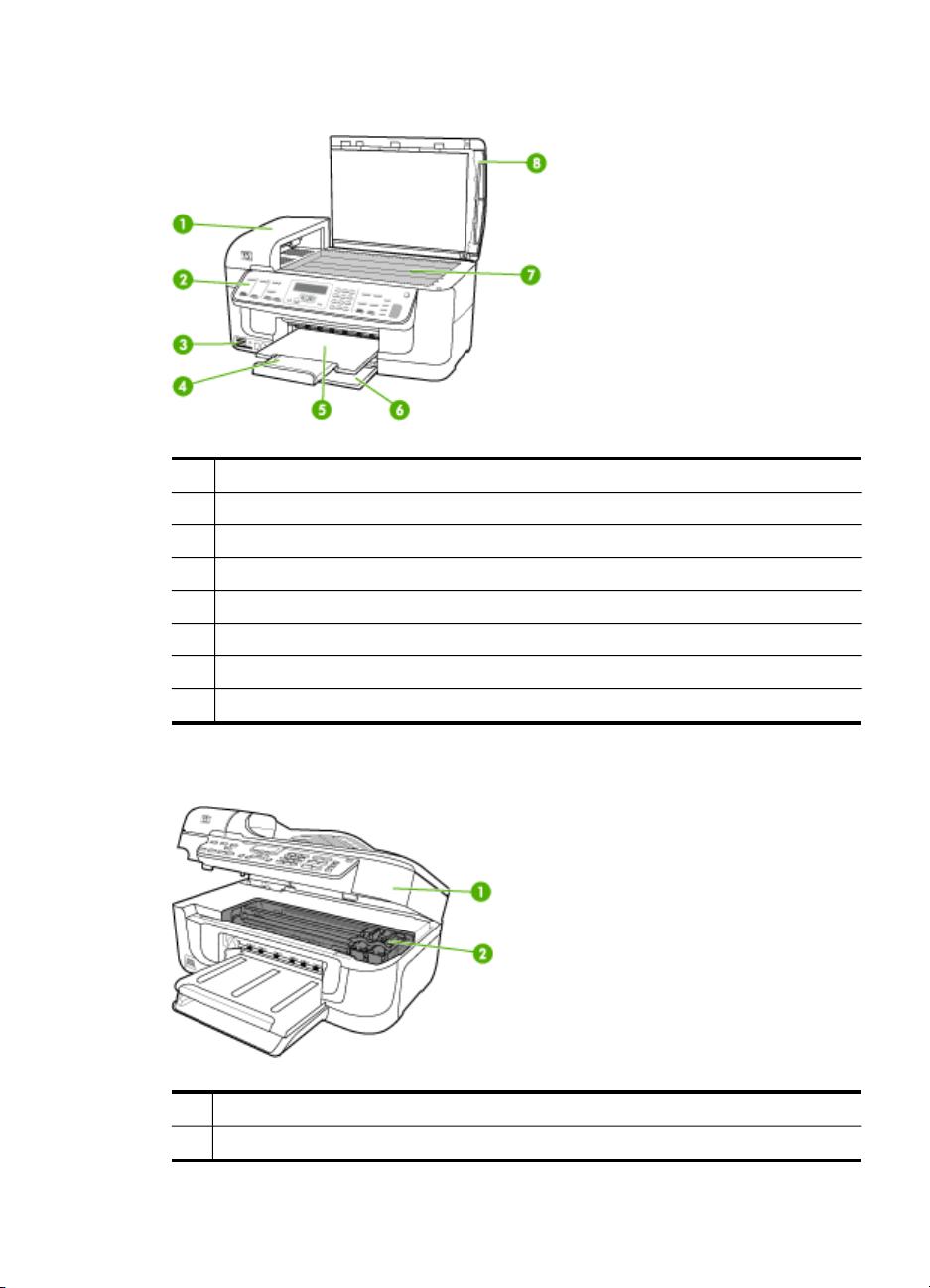
Pogled od spredaj
1 Samodejni podajalnik dokumentov (SPD)
2 Nadzorna plošča naprave
3 Reže za pomnilniške kartice
4 Podaljšek izhodnega pladnja
5 Izhodni pladenj
6 Vhodni pladenj
7 Steklo optičnega bralnika
8 Pokrov optičnega bralnika
Področje s potrošnim materialom za tiskanje
1 Vratca za dostop do nosilca kartuše
2 Tiskalne kartuše
Pomen delov naprave 11
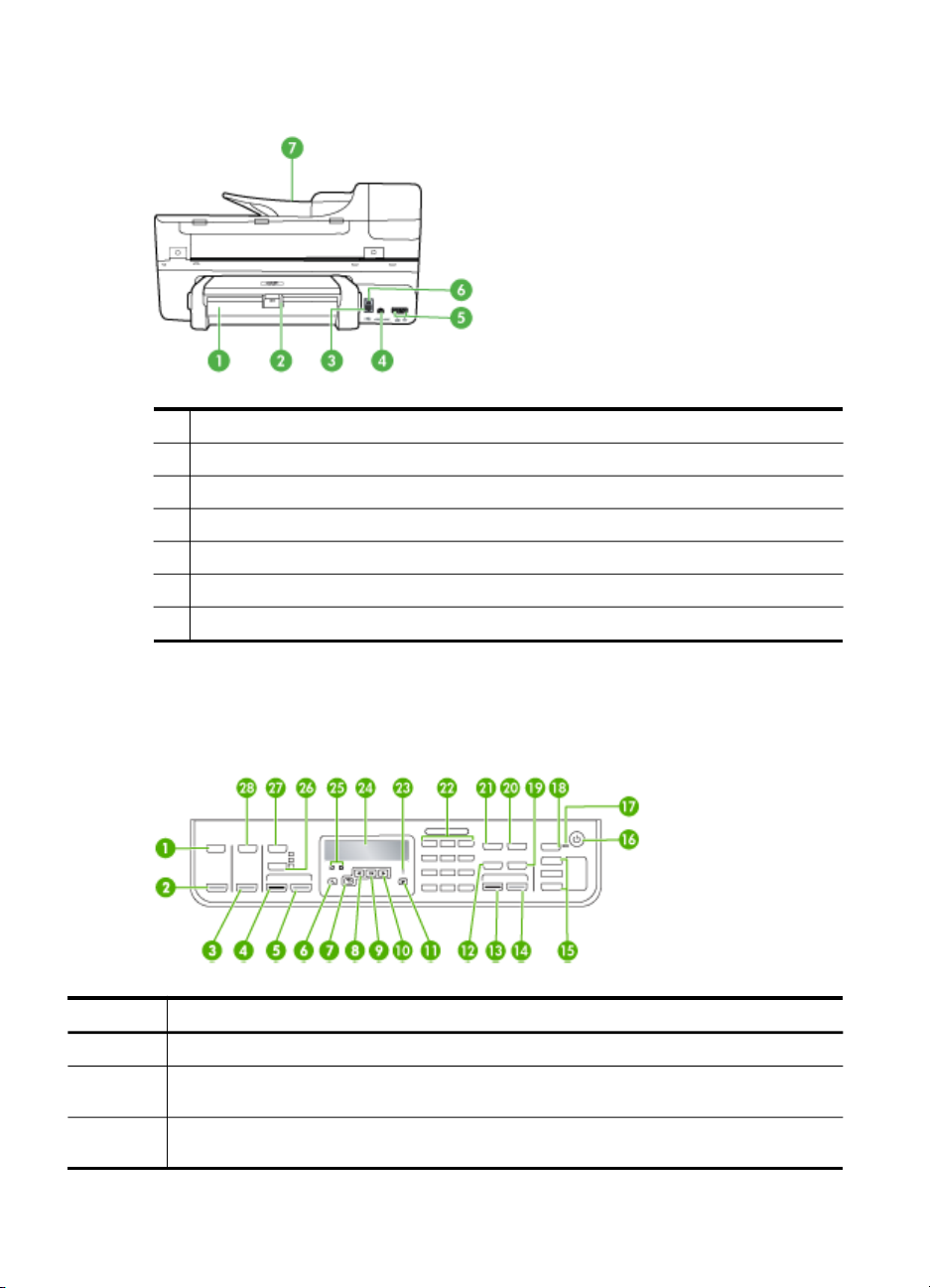
Poglavje 1
Pogled od zadaj
1 Pripomoček za dvostransko tiskanje
2 Zapah enote za obojestransko tiskanje
3 Vrata Ethernet
4 Električna vtičnica
5 1-Line (faks), 2-EXT (telefon)
6 Zadnja vrata USB
7 Pladenj za podajanje dokumentov
Gumbi in lučke na nadzorni plošči naprave
Ta shema in povezana tabela omogočata hiter pregled funkcij nadzorne plošče
naprave.
Oznaka Ime in opis
1
2 ZAČNI OPTIČNO BRANJE: Začne optično branje in ga pošlje na mesto, ki ste ga izbrali z
3 TISKANJE FOTOGRAFIJ: Izbiranje funkcije za fotografijo. Ta gumb uporabite za tiskanje
12 Začetek
Optično branje v: Prikaže meni Optično branje v za izbiro cilja optičnega branja.
gumbom Optično branje v.
fotografij s pomnilniške kartice.
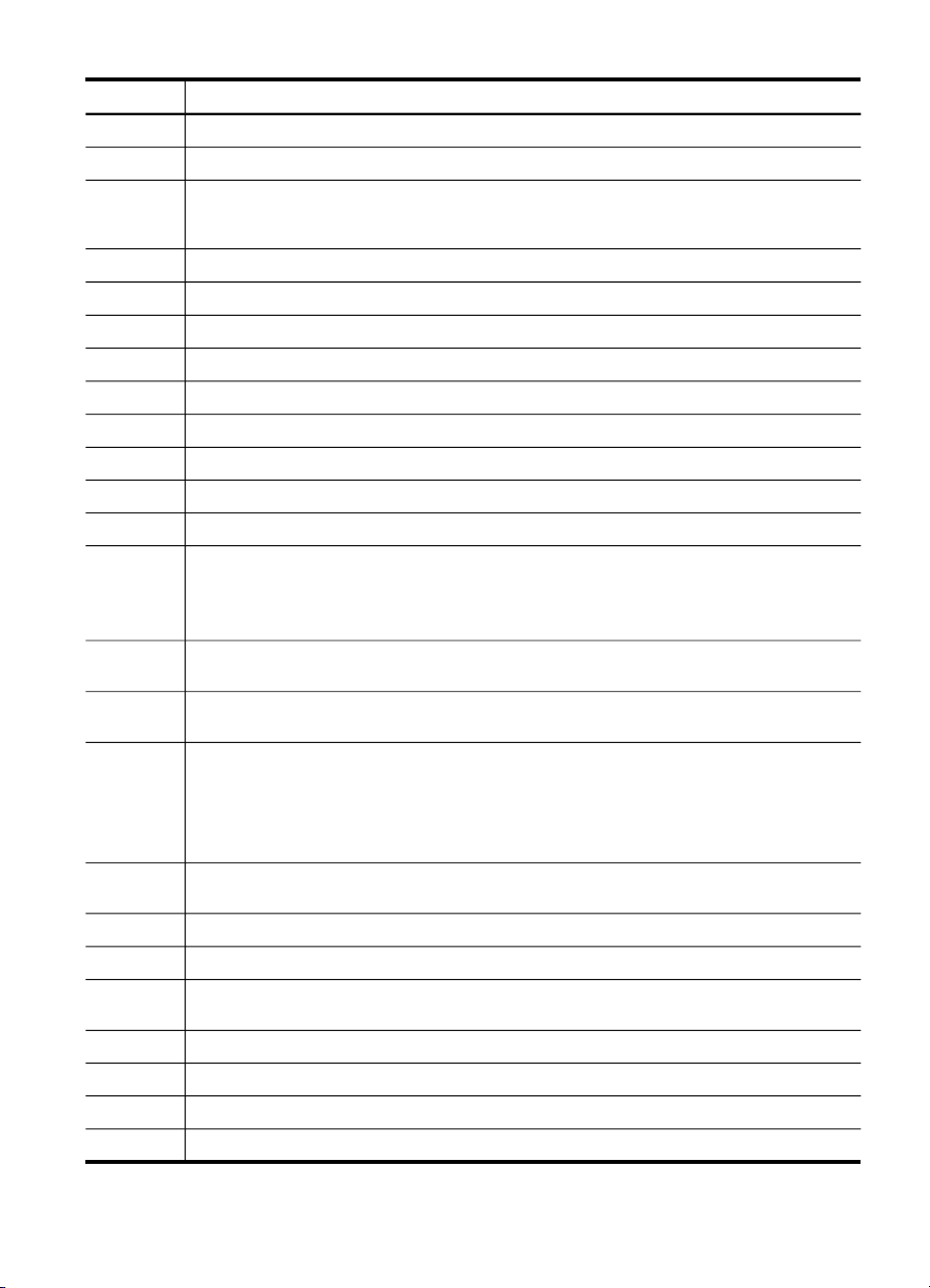
(nadaljevanje)
Oznaka Ime in opis
4
5
6 Nastavitev: Prikaže meni Nastavitev za pripravo poročil in druge nastavitve vzdrževanja ter
7
8
9
10
11
12
13 ZAČNI FAKSIRANJE črno-belo: S tem gumbom začnete postopek črno-belega faksiranja.
14 ZAČNI FAKSIRANJE barvno: S tem gumbom začnete postopek barvnega faksiranja.
15
16 Napajanje: Vklop ali izklop naprave. Gumb Vklop sveti, če je naprava vklopljena. Med
17 Lučka samodejnega odziva: Ko ta lučka sveti, naprava samodejno sprejema dohodne
18 Samodejni odgovor: Ko sveti ta gumb, se naprava samodejno odziva na dohodne klice. Ko
19
20 Vnovično izbiranje/premor: S tem gumbom znova izberete nazadnje izbrano številko ali v
21
22
23 Opozorilna lučka: Ko opozorilna lučka utripa, je prišlo do napake, na katero morate biti
24 Zaslon: Ogled menijev in sporočil.
25 Indikatorja tiskalnih kartuš: Označujeta, katera tiskalna kartuša ne deluje pravilno.
26
27
ZAČNI KOPIRANJE črno-belo: Začne črno-belo kopiranje.
ZAČNI KOPIRANJE barvno: Začne barvno kopiranje.
dostop do menija Pomoč. Tema, ki jo izberete v meniju Pomoč, na računalniškem zaslonu
odpre okno za pomoč.
Nazaj: Vas pomakne eno raven višje v meniju.
Leva puščica: Zmanjša vrednosti na zaslonu.
OK: Izbere meni ali nastavitev na zaslonu.
Desna puščica: Poveča vrednosti na zaslonu.
Prekliči: Prekine posel, omogoči izhod iz menija ali izhod iz nastavitev.
Hitro izbiranje: Hitro izbiranje številke.
Gumbi za hitro izbiranje z enim pritiskom: Dostop do prvih petih številk s hitrim izbiranjem.
delovanjem lučka utripa.
Ko je naprava izklopljena, je še vedno pod minimalnim napajanjem. Napajanje naprave
popolnoma prekinete tako, da jo izklopite in izvlečete napajalni kabel.
klice. Ko je funkcija izklopljena, se naprava ne odziva na dohodne fakse.
je funkcija izklopljena, se naprava ne odziva na dohodne fakse.
Ime gumba in funkcije se razlikujejo glede na državo/regijo, v kateri je naprava prodana.
Ločljivost: Prilagodi ločljivost faksa, ki ga nameravate poslati.
Blokiranje neželenih faksov: Prikaže meni Nastavitev blokiranja neželenih faksov za
upravljanje neželenih faksov. Če želite uporabljati to funkcijo, se morate naročiti na storitev
identifikacije klicatelja.
številko faksa vnesete 3-sekundni premor.
Meni Faks: Odpre meni Faks za izbiro možnosti faksiranja.
Tipkovnica Omogoča vnos številskih vrednosti
pozorni.
Kakovost: Izbiranje Najboljše, Normalne ali Hitre kakovosti kopiranja.
Meni Kopiranje: Odpre Meni Kopiranje.
Pomen delov naprave 13
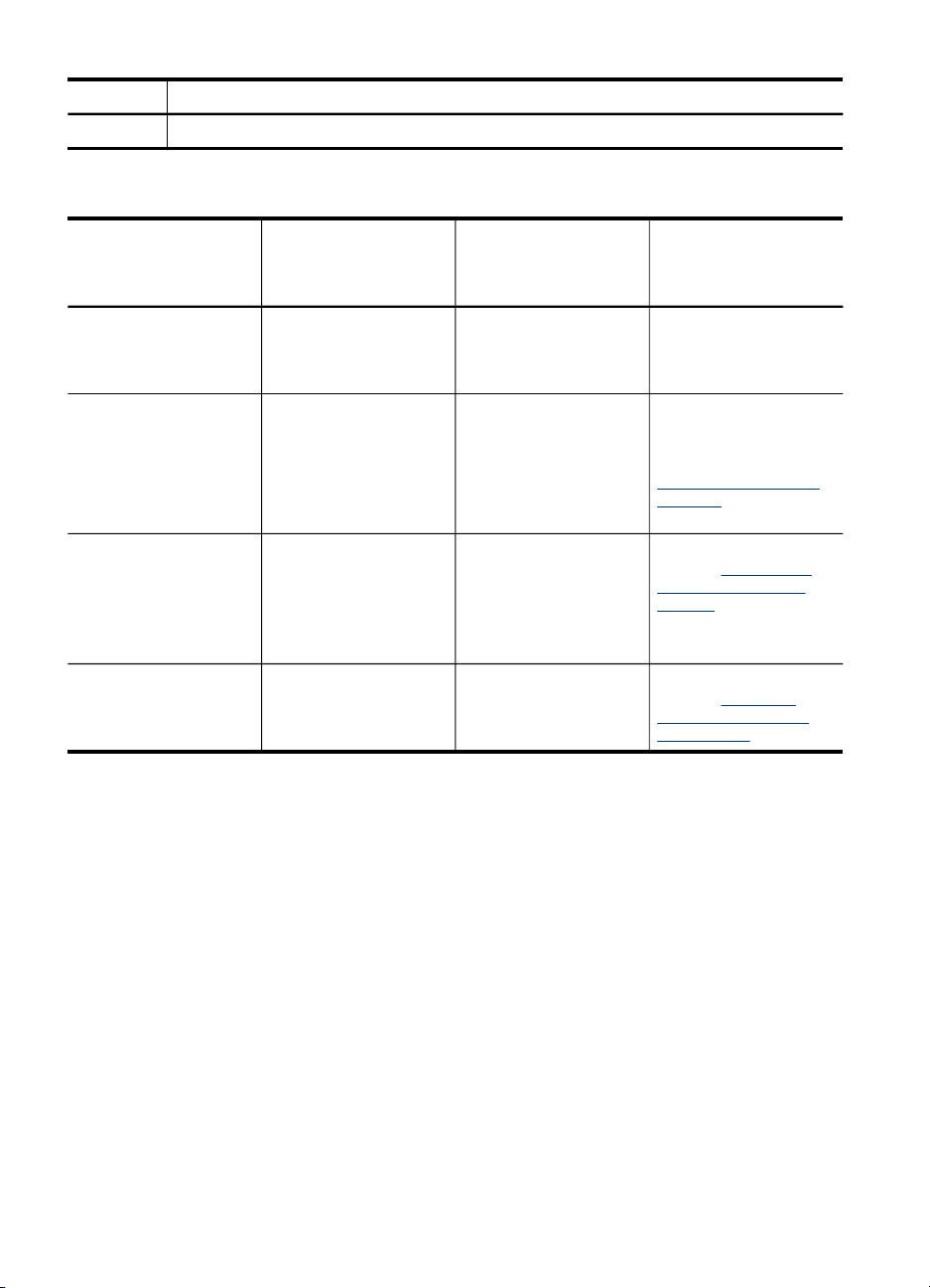
Poglavje 1
(nadaljevanje)
Oznaka Ime in opis
28
Meni Foto: Odpre Meni Foto za izbiranje možnosti.
Informacije o povezavi
Opis Priporočljivo število
Povezava USB
Povezava Ethernet
(žična)
Skupna raba tiskalnika
802.11 brezžično Do pet računalnikov,
povezanih
računalnikov za
najboljše delovanje
En računalnik povezan s
kablom USB prek hitrih
vrat USB 2.0 na zadnji
strani naprave.
Do pet računalnikov,
povezanih z napravo
prek zvezdišča ali
usmerjevalnika.
Do pet računalnikov.
Gostiteljski računalnik
mora biti vse čas
vklopljen, sicer drugi
računalniki ne morejo
tiskati na napravo.
povezanih z napravo
prek zvezdišča ali
usmerjevalnika.
Podprte programske
funkcije
Podprte so vse funkcije. Podrobnejša navodila
Podprte so vse funkcije,
vključno s funkcijo
Webscan.
V gostiteljskem
računalniku so podprte
vse funkcije. V drugih
računalnikih je podprto
le tiskanje.
Podprte so vse funkcije,
vključno s funkcijo
Webscan.
Navodila za namestitev
najdete na plakatu za
namestitev.
Upoštevajte navodila v
priročniku »Prvi koraki«
in nato za nadaljnja
navodila glejte poglavje
Konfiguracija omrežnih
možnosti v tem
priročniku.
Sledite navodilom v
poglavju Skupna raba
naprave v krajevnem
omrežju.
Sledite navodilom v
poglavju
naprave za brezžično
komunikacijo.
Nastavitev
Izklapljanje naprave
Naprava ima dva načina izklopa. Mehki izklop je način, v katerem naprava porabi zelo
malo energije in iz katerega jo je mogoče zagnati hitreje kot iz trdega načina izklopa.
Trdi izklop je način, v katerem naprava ne porablja električne energije. Oba načina je
mogoče deaktivirati z gumbom za vklop.
14 Začetek
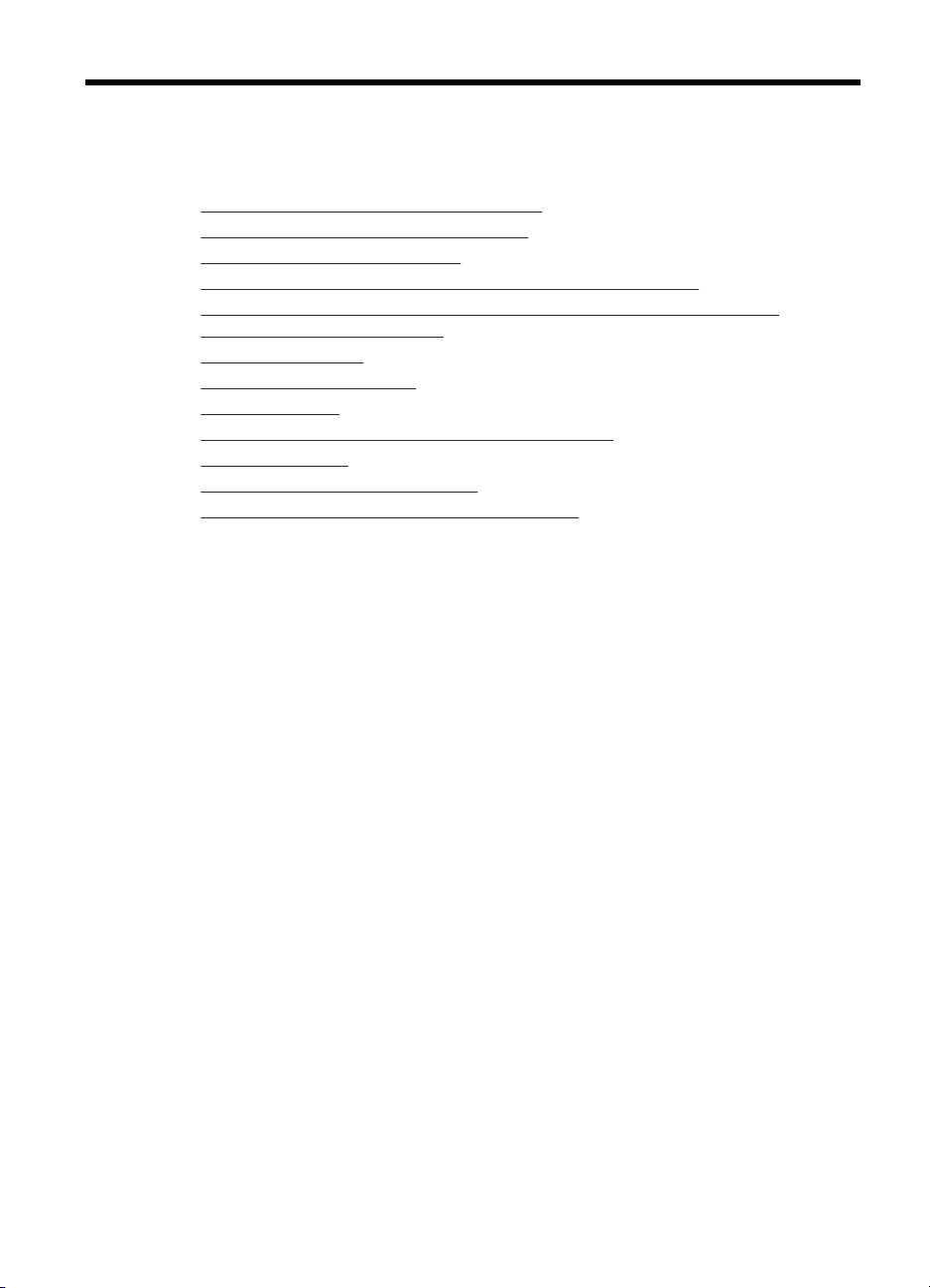
2 Uporaba naprave
To poglavje vsebuje naslednje teme:
•
Uporaba menijev nadzorne plošče naprave
Vrste sporočil na nadzorni plošči naprave
•
Spreminjanje nastavitev naprave
•
Uporaba HP Solution Center (Center za rešitve HP) (Windows)
•
Uporaba HP photo and imaging software (HP-jeva programska oprema za
•
fotografije in njihovo obdelavo)
Nalaganje originalov
•
Izbiranje medija za tiskanje
•
Nalaganje medija
•
Tiskanje na poseben medij in medij velikosti po meri
•
Tiskanje brez roba
•
Nastavitev vnosov hitrega izbiranja
•
Namestitev pripomočka za dvostransko tiskanje
•
Uporaba menijev nadzorne plošče naprave
Naslednji odstavki omogočajo hitre reference za vrhnje menije, ki se prikažejo na
barvnem zaslonu nadzorne plošče. Za prikaz menija pritisnite gumb menija za
funkcijo, ki jo želite uporabiti.
• Meni Optično branje: Prikaže seznam ciljev. Pri nekaterih ciljih je potrebno, da je
naložena programska oprema HP Photosmart Software.
• Meni Kopiranje: Možnosti menija vključujejo:
◦ Izbira količine za kopiranje
◦ Povečanje/pomanjšanje
◦ Izbira vrste in velikosti medija
• Meni Faks: Vam omogoča vnos številke faksa, številke s hitrim izbiranjem ali
prikaz menija Faks. Možnosti menija vključujejo:
◦ Spreminjanje ločljivosti
◦ Svetlejše/temnejše
◦ Pošiljanje faksov z zamikom
◦ Nastavitev novih privzetih nastavitev
• Meni Foto: Možnosti menija vključujejo:
◦ Izbira možnosti tiskanja
◦ Uporaba posebnih funkcij
◦ Urejanje
◦ Prenos v računalnik
◦ Izbiranje poskusnega lista
Uporaba naprave 15
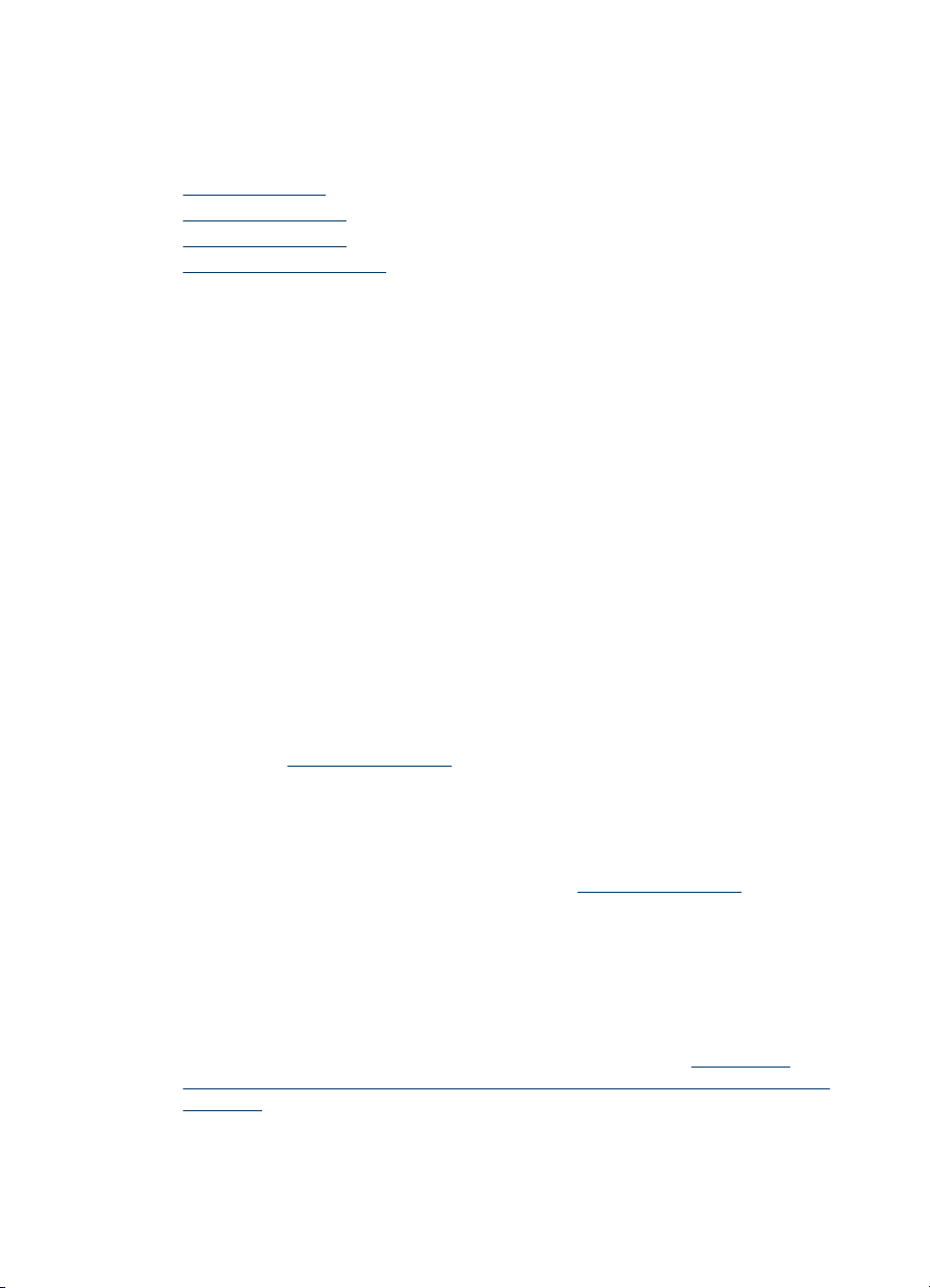
Poglavje 2
Vrste sporočil na nadzorni plošči naprave
To poglavje vsebuje naslednje teme:
•
Sporočila o stanju
Opozorilna sporočila
•
Sporočila o napakah
•
Sporočila o kritični napaki
•
Sporočila o stanju
Sporočila o stanju vas obveščajo o trenutnem stanju naprave. Obveščajo vas o
normalnem delovanju in izginejo sama. Spreminjajo se v skladu s spremembami
stanja naprave. Ko je naprava pripravljena, ni zasedena in je brez veljavnih opozorilnih
sporočil, se prikaže sporočilo PRIPRAVLJEN, če je naprava vklopljena.
Opozorilna sporočila
Opozorilna sporočila vas obveščajo o dogodkih, na katere morate biti pozorni, ne da bi
pri tem ovirali delovanje naprave. Primer opozorilnega sporočila je opozorilo, da
zmanjkuje črnila. Ta sporočila se prikazujejo, vse dokler težave ne odpravite.
Sporočila o napakah
Sporočila o napaki vas obveščajo, da je treba ukrepati, npr. z dodajanjem medijev ali s
čiščenjem zastoja medijev. Ta sporočila običajno spremlja utripajoča rdeča opozorilna
lučka. Če želite nadaljevati tiskanje, ustrezno ukrepajte.
Če sporočilo o napaki vsebuje kodo napake, pritisnite tipko za izklop naprave in jo
nato ponovno vklopite. Ta ukrep v večini problemov odpravi težavo. Če se sporočila
pojavljajo še naprej, boste napravo morda morali dati popraviti. Če želite več
informacij, glejte
Podpora in garancija.
Sporočila o kritični napaki
Sporočila o kritični napaki vas obveščajo o okvari naprave. Nekatera od teh sporočil
lahko počistite z izklopom in ponovnim vklopom naprave. Če sporočilo ne izgine, je
potrebno popravilo. Več informacij najdete v poglavju
Spreminjanje nastavitev naprave
Nastavitve naprave lahko spremenite s teh mest:
• Na nadzorni plošči naprave.
• Iz HP Solution Center (Center rešitev HP) (Windows) ali HP Device Manager
(Upravitelj naprav HP) (Mac OS). Če želite več informacij, glejte
photo and imaging software (HP-jeva programska oprema za fotografije in njihovo
obdelavo).
16 Uporaba naprave
Podpora in garancija.
Uporaba HP
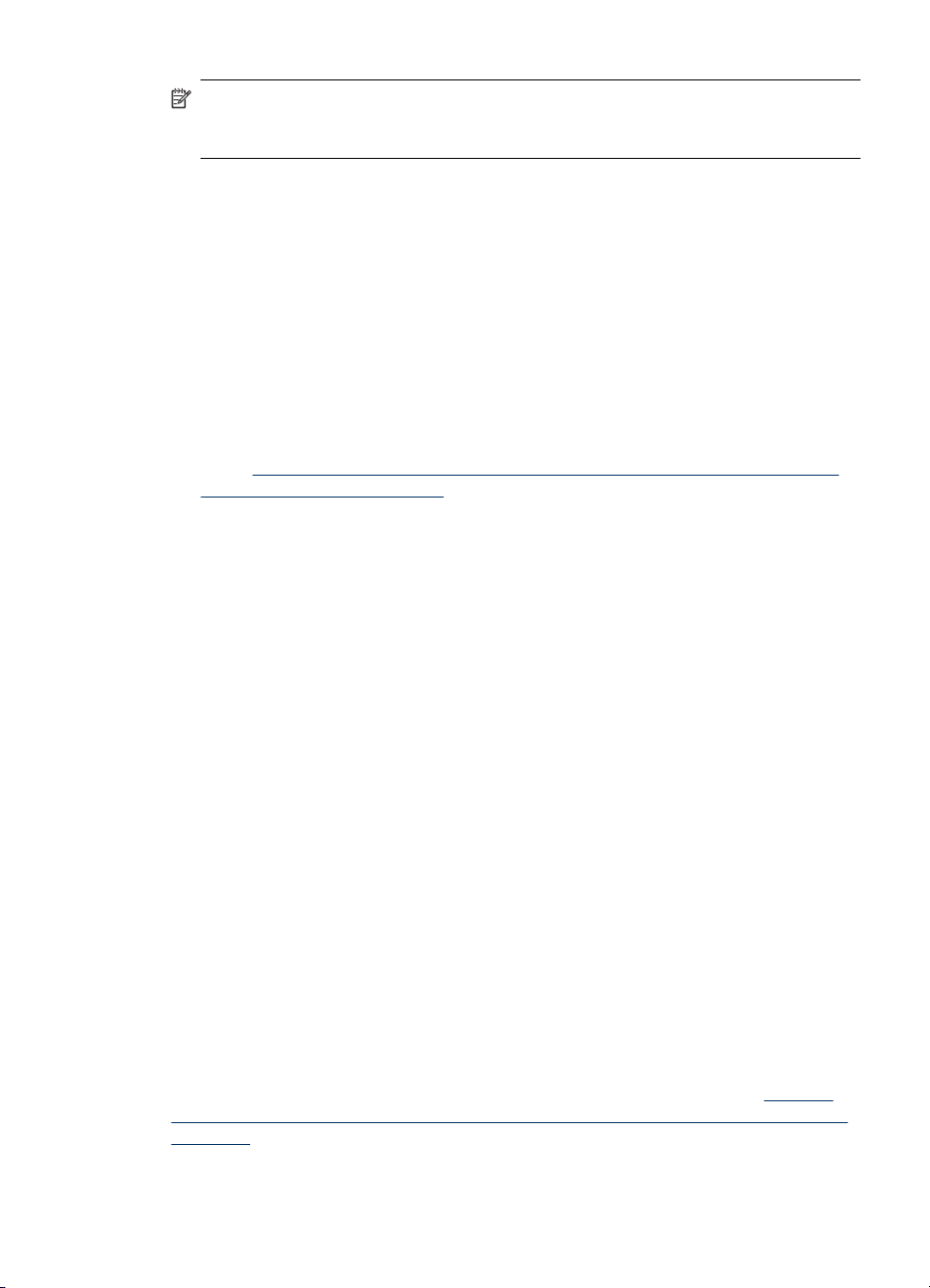
Opomba Ko spreminjate nastavitve v HP Solution Center (Center rešitev HP) ali
orodju HP Device Manager, ne morete videti nastavitev, nastavljenih na nadzorni
plošči (npr. nastavitve optičnega branja).
Spreminjanje nastavitev na nadzorni plošči
1. Na nadzorni plošči naprave pritisnite gumb menija za funkcijo, ki jo uporabljate
(npr. meni Kopiranje).
2. Da pridete do možnosti, ki jo želite spremeniti, uporabite eno od naslednjih metod:
• Pritisnite gumb na nadzorni plošči, nato pa s puščico v levo ali desno nastavite
vrednost.
• V meniju na zaslonu nadzorne plošče izberite možnost.
3. Izberite želeno vrednost in pritisnite OK.
Spreminjanje nastavitev v programu HP Solution Center (Center za rešitve HP)
(Windows)
▲ Glejte
Spreminjanje nastavitev iz HP-jeve programske opreme za fotografije in njihovo
obdelavo (OS Mac)
1. V Docku kliknite ikono HP Device Manager (Upravitelj naprav HP).
2. V spustnem meniju Devices (Naprave) izberite napravo.
3. V meniju Information and Settings (Informacije in nastavitve) kliknite predmet,
Uporaba HP photo and imaging software (HP-jeva programska oprema za
fotografije in njihovo obdelavo).
ki ga želite spremeniti.
Uporaba HP Solution Center (Center za rešitve HP) (Windows)
V računalniku z OS Windows je HP Solution Center (Center rešitev HP) vstopna točka
za Programska oprema HP Photosmart. S programom HP Solution Center (Center
rešitev HP) lahko spreminjate nastavitve tiskanja, naročite potrošni material in
dostopate do elektronske pomoči.
Funkcije, ki so na voljo v HP Solution Center (Center rešitev HP) so odvisne od
naprave, ki ste jo namestili. HP Solution Center (Center rešitev HP) je prilagojen
prikazu ikon, ki so povezane z izbrano napravo. Če izbrana naprava nima določene
funkcije, se ikona za to funkcijo ne prikaže v HP Solution Center (Center rešitev HP).
Če HP Solution Center (Center rešitev HP) na vašem računalniku ne vsebuje ikon, je
morda prišlo do napake pri namestitvi programske opreme. To odpravite tako, da na
nadzorni plošči v okolju Windows popolnoma odstranite programsko opremo
Programska oprema HP Photosmart in jo nato ponovno namestite. Več informacij
najdete v elektronski pomoči, ki je priložena napravi.
Za informacije o odpiranju HP Solution Center (Center rešitev HP) si oglejte
HP photo and imaging software (HP-jeva programska oprema za fotografije in njihovo
obdelavo).
Uporaba HP Solution Center (Center za rešitve HP) (Windows)
Uporaba
17
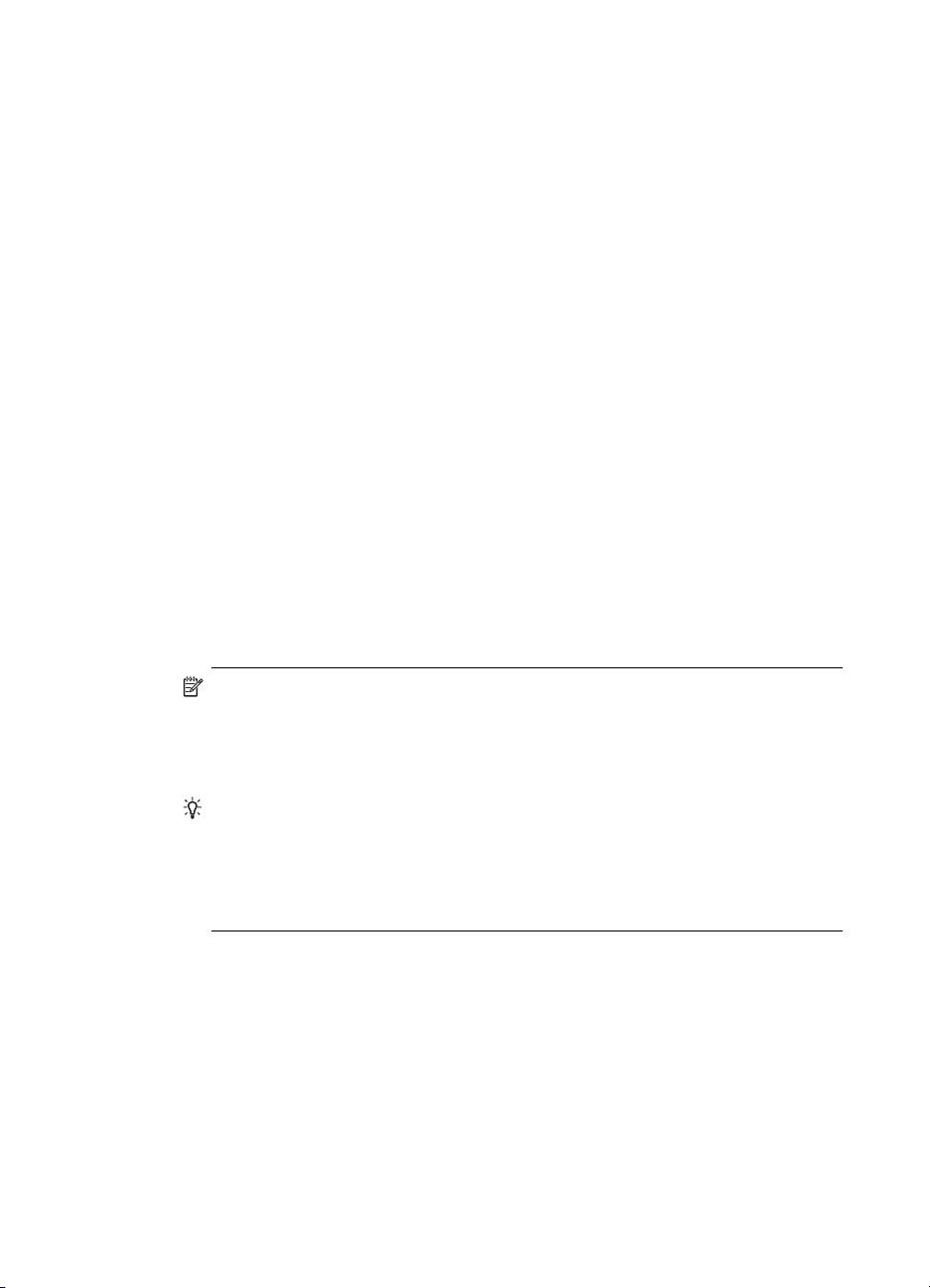
Poglavje 2
Uporaba HP photo and imaging software (HP-jeva programska oprema za fotografije in njihovo obdelavo)
HP-jeva programska oprema za fotografije in obdelavo slik omogoča dostop do
številnih funkcij, ki niso na voljo z nadzorne plošče.
Programska oprema se namesti v računalnik med samo namestitvijo. Dodatne
informacije poiščite v namestitveni dokumentaciji, ki je priložena napravi.
Dostop do HP-jeve programske opreme za fotografije in njihovo obdelavo je odvisen
od operacijskega sistema (OS). V računalniku z OS Windows, je vhodna točka za
omenjeno programsko opremo v oknu Programska oprema HP Photosmart. Če imate
računalnik Macintosh, je vhodna točka za to programsko opremo v oknu
HP Photosmart Studio. Kakor koli že, vstopna točka služi kot plošča za zagon
programske opreme in storitev.
Odpiranje Programska oprema HP Photosmart v računalniku z OS Windows
1. Storite nekaj od naslednjega:
• Na namizju OS Windows dvokliknite ikono Programska oprema HP Photosmart.
• V sistemski vrstici povsem na desni strani opravilne vrstice Windows
dvokliknite ikono HP Digital Imaging Monitor (Nadzor digitalnih slik).
• V opravilni vrstici kliknite Start, premaknite miško na Programs (Programi) ali
All Programs (Vsi programi), izberite HP in kliknite Programska oprema
HP Photosmart.
2. Če imate nameščeno več kot eno napravo HP, izberite kartico z imenom izdelka.
Opomba Pri računalnikih z operacijskim sistemom Windows se funkcije, ki so
na voljo v Programska oprema HP Photosmart, razlikujejo glede na
nameščene naprave. Programska oprema je prilagojena tako, da prikaže
ikone, povezane z izbrano napravo. Če izbrana naprava nima določene
funkcije, se ikona za to funkcijo ne prikaže v programski opremi.
Nasvet Če oprema Programska oprema HP Photosmart v vašem računalniku
ne vsebuje ikon, je morda prišlo do napake pri namestitvi programske opreme.
To odpravite tako, da na nadzorni plošči v okolju Windows popolnoma
odstranite programsko opremo Programska oprema HP Photosmart in jo nato
ponovno namestite. Dodatne informacije najdete na namestitvenem plakatu,
priloženem napravi.
18 Uporaba naprave
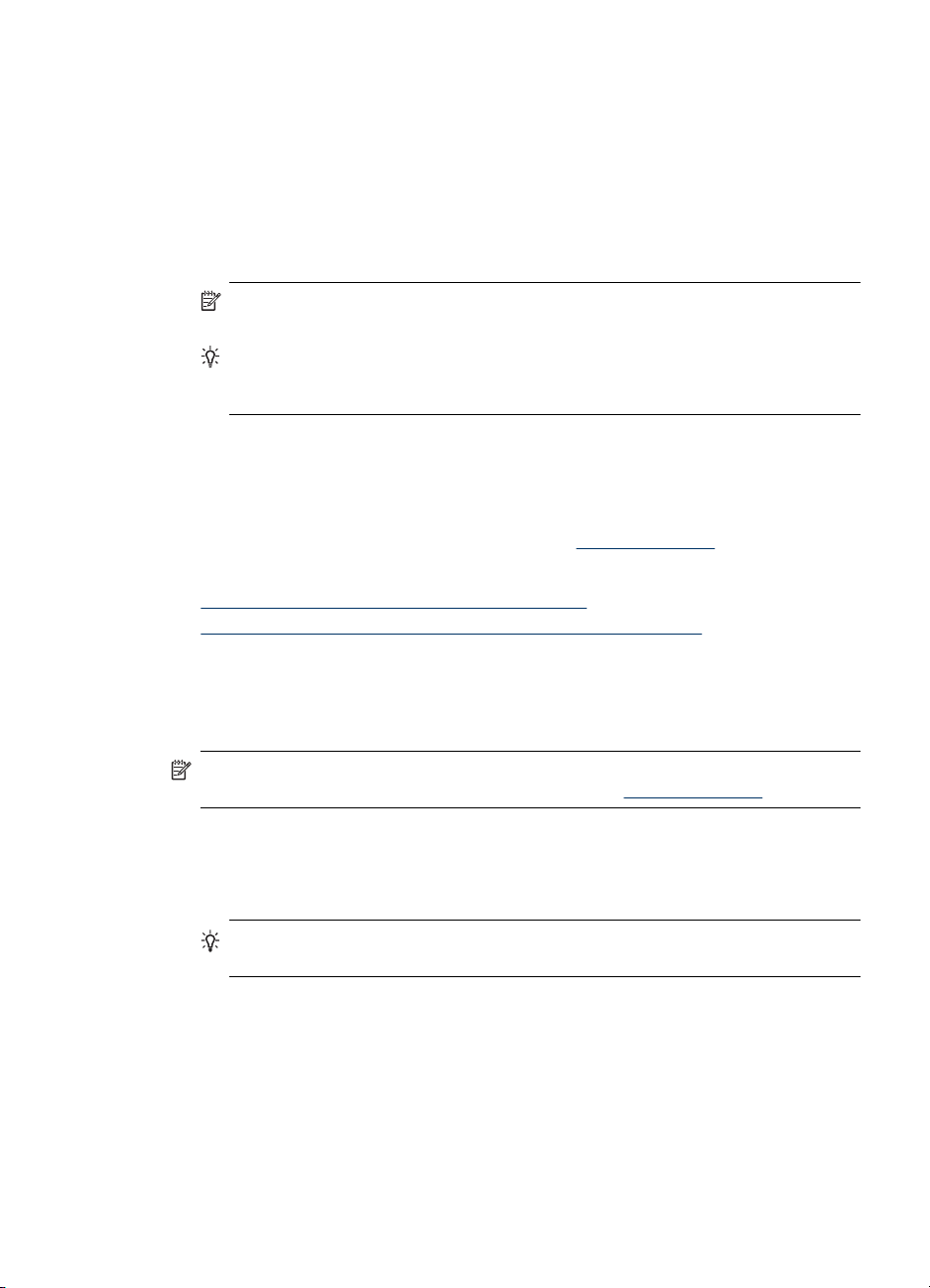
Odpiranje programske opreme HP Photosmart Studio na računalniku Macintosh
1. Kliknite ikono HP Photosmart Studio v orodni vrstici.
Prikaže se okno HP Photosmart Studio.
2. V opravilni vrstici programa HP Photosmart Studio kliknite Devices (Naprave).
Prikaže se okno HP Device Manager (Upravitelj naprav HP).
3. V spustnem meniju Device (Naprava) izberite svojo napravo.
Tukaj lahko optično berete, uvažate dokumente in opravljate postopke
vzdrževanja, kot je preverjanje ravni črnila v tiskalnih kartušah.
Opomba Za računalnik Macintosh se funkcije, ki so na voljo v programski
opremi HP Photosmart Studio, razlikujejo glede na izbrano napravo.
Nasvet Ko je programska oprema HP Photosmart Studio odprta, lahko
dostopate do bližnjic menija orodne vrstice tako, da izberete in držite gumb na
miški prek ikone HP Photosmart Studio v orodni vrstici.
Nalaganje originalov
Če želite kopirati ali optično prebrati izvirnik, ga lahko vstavite v samodejni podajalnik
dokumentov ali položite na steklo optičnega bralnika. Če želite več informacij o
vstavljanju tiskalnih medijev v glavni pladenj, glejte
To poglavje vsebuje naslednje teme:
•
Nalaganje izvirnikov na steklo optičnega bralnika
Nalaganje izvirnikov v samodejni podajalnik dokumentov (SPD)
•
Nalaganje medija.
Nalaganje izvirnikov na steklo optičnega bralnika
Izvirnike do velikosti Letter ali A4 lahko kopirate ali optično berete, tako da jih položite
na steklo.
Opomba Veliko posebnih funkcij ne bo delovalo pravilno, če steklo in notranji del
pokrova nista čista. Več informacij najdete v poglavju
Nalaganje izvirnika na steklo optičnega bralnika
1. Dvignite pokrov optičnega bralnika.
2. Izvirnik položite v sprednji desni kot stekla s stranjo za tiskanje obrnjeno navzdol.
Nasvet Če pri nalaganju izvirnikov potrebujete dodatno pomoč, si oglejte
navodila ob robovih stekla.
Čiščenje naprave.
Nalaganje originalov 19
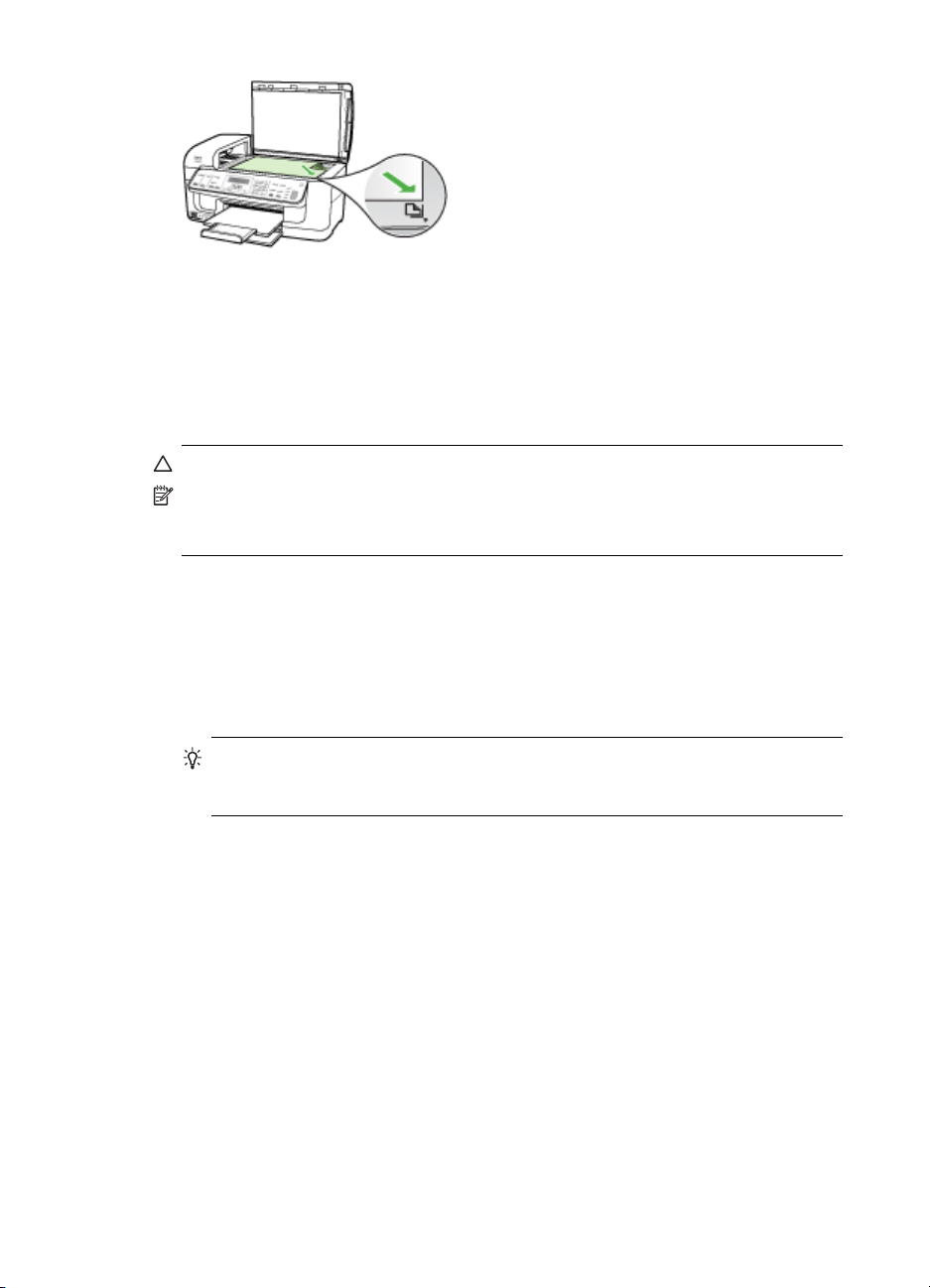
Poglavje 2
3. Zaprite pokrov.
Nalaganje izvirnikov v samodejni podajalnik dokumentov (SPD)
Enostranske ali obojestranske dokumente, dokumente z eno stranjo ali več stranmi
velikosti A4 ali Letter, ki jih naložite v pladenj podajalnika dokumentov, lahko kopirate,
optično berete ali faksirate.
Previdno V SPD ne nalagajte fotografij, saj bi jih s tem lahko poškodovali.
Opomba Obojestranskih dokumentov velikosti legal ne morete optično brati,
kopirati ali faksirati iz SPD-ja. Nekatere funkcije, kot je funkcija kopiranja Prilagodi
na stran, ne delujejo, ko izvirnike naložite v SPD. Izvirnike morate naložiti na steklo.
V pladenj podajalnika dokumentov lahko naložite največ 35 listov navadnega papirja.
Nalaganje izvirnika v pladenj podajalnika dokumentov
1. Izvirnik naložite v pladenj za podajanje dokumentov z natisnjeno stranjo obrnjeno
navzgor. Strani naložite z vrhom dokumenta naprej. Potiskajte medij v samodejni
podajalnik dokumentov dokler ne zaslišite piska ali se na zaslonu prikaže
sporočilo, da je naprava zaznala naložene strani.
Nasvet Če pri nalaganju izvirnikov v samodejni podajalnik dokumentov
potrebujete dodatno pomoč, si oglejte shemo v pladnju za podajanje
dokumentov.
20 Uporaba naprave
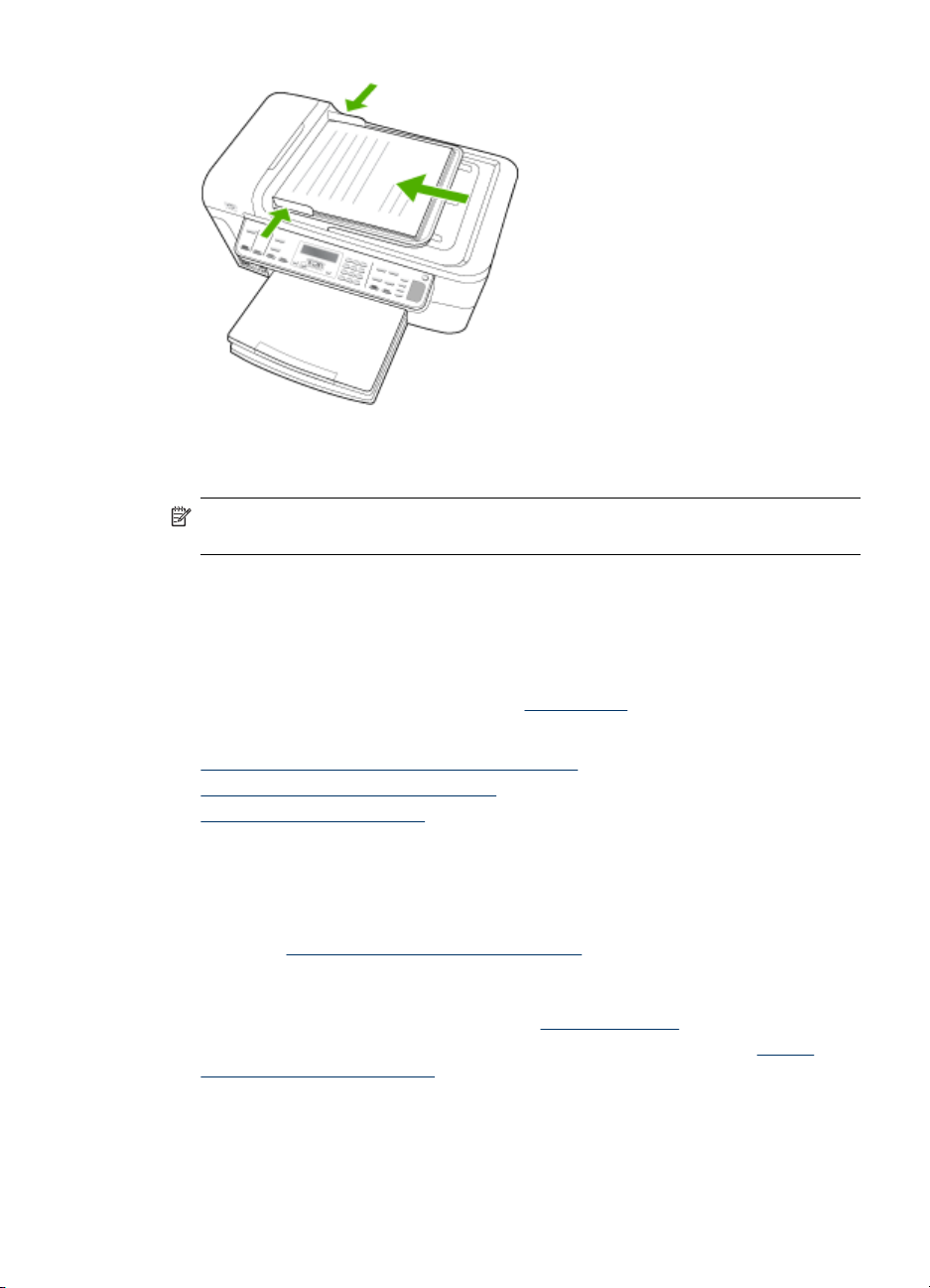
2. Vodila za širino potiskajte navznoter, dokler se ne zaustavijo na levem in desnem
robu medija.
Opomba Preden dvignete pokrov naprave, iz pladnja za podajanje dokumentov
odstranite vse izvirnike.
Izbiranje medija za tiskanje
Naprava je zasnovana tako, da dobro deluje z večino pisarniških medijev.
Priporočamo, da pred nakupom večjih količin preizkusite različne vrste medijev za
tiskanje. Za optimalno kakovost tiskanja uporabite HP-jeve medije. Več informacij o
HP-jevih medijih najdete na spletnem mestu
To poglavje vsebuje naslednje teme:
•
Nasveti za izbiro in uporabo medijev za tiskanje
Pomen specifikacij za podprte medije
•
Nastavitev najmanjših robov
•
Nasveti za izbiro in uporabo medijev za tiskanje
Za kar najboljše rezultate upoštevajte naslednja navodila.
• Vedno uporabljajte medij, ki ustreza specifikacijam naprave. Več informacij najdete
v poglavju
• V pladenj naložite samo eno vrsto medija naenkrat.
• Naložite medij s tiskalno stranjo navzdol, tako da je poravnan ob desni in zadnji
rob pladnja. Če želite več informacij, glejte
• Na pladnje ne nalagajte preveč papirja. Če želite več informacij, glejte
specifikacij za podprte medije.
• Da bi preprečili zagozdenje papirja, slabo kakovost tiskanja in ostale težave pri
tiskanju, ne uporabljajte naslednjih medijev:
◦ Večdelnih obrazcev
◦ Poškodovanih, zgubanih ali nagrbančenih medijev
Pomen specifikacij za podprte medije.
www.hp.com.
Nalaganje medija.
Pomen
Izbiranje medija za tiskanje
21
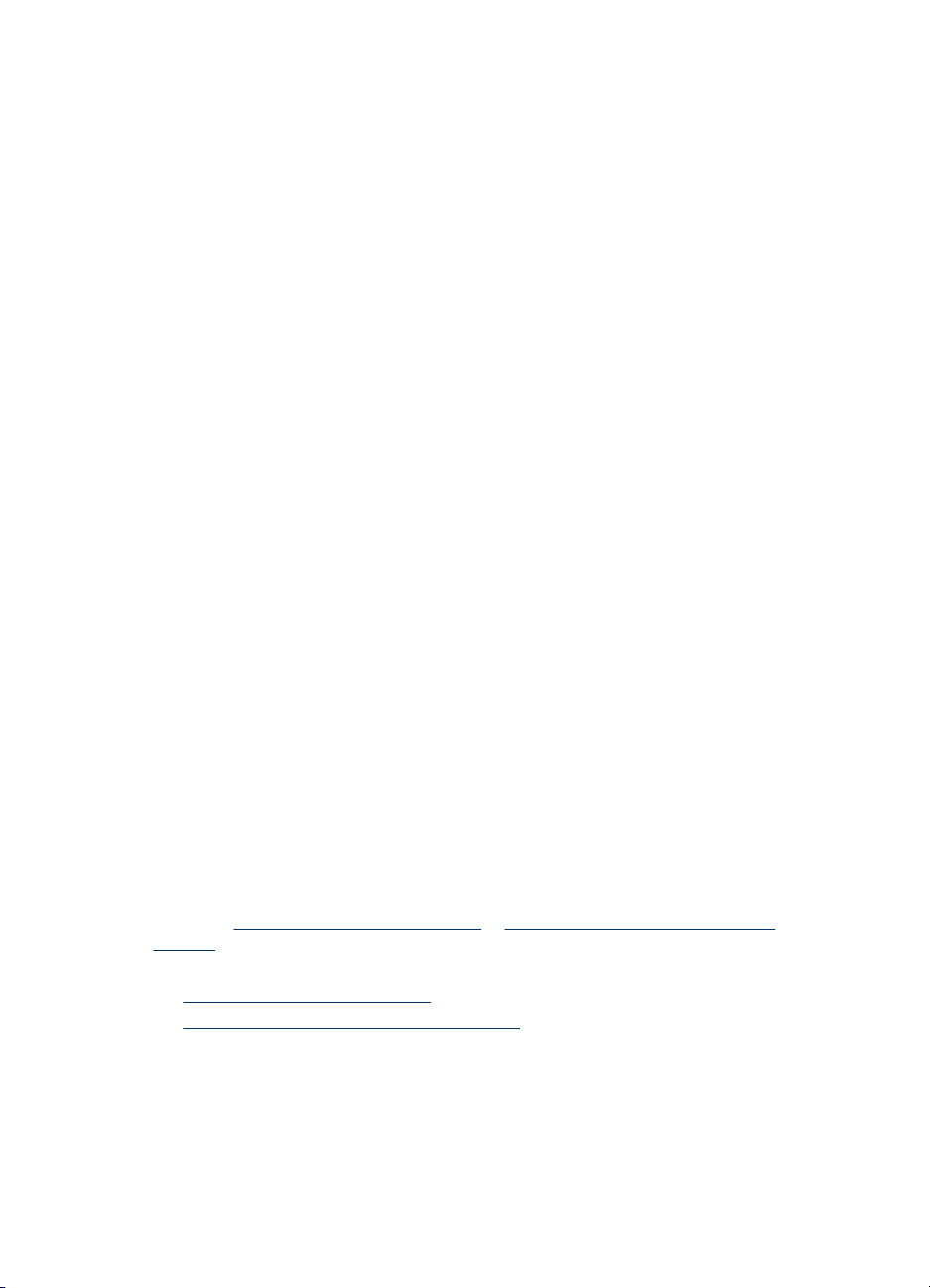
Poglavje 2
◦ Medijev z izrezi ali luknjami
◦ Močno teksturiranih ali reliefnih medijev, ki slabo vpijajo črnilo
◦ Medijev, ki so prelahki ali lahko raztegljivi
Kartice in ovojnice
• Izogibajte se zelo gladkih ovojnic, samolepljivih ovojnic, ovojnic s sponkami ali
okenci. Izogibajte se tudi kartic in ovojnic z debelimi, nepravilnimi ali zavihanimi
robovi ali ovojnic z nagubanimi, raztrganimi ali kako drugače poškodovanimi deli.
• Uporabljajte trpežne ovojnice z dobro zalepljenimi robovi.
• Ovojnice naložite tako, da bodo zavihki obrnjeni navzgor.
Foto medij
• Za tiskanje fotografij uporabite način Best (Najboljše). Ne pozabite da tiskanje v
tem načinu traja dlje in zahteva več pomnilnika v računalniku.
• Sproti odstranjujte natisnjene strani in jih pustite, da se posušijo. Če se mokri
mediji nalagajo eden na drugega, se lahko razmažejo.
Prosojnice
• Naložite prosojnice tako, da bo groba stran gledala navzdol, lepljivi trak pa proti
zadnjemu delu naprave.
• Za tiskanje prosojnic uporabite način Normal (Normalno). Ta način omogoča
daljši čas sušenja in zagotavlja, da se črnilo popolnoma posuši še preden v
izhodni pladenj prispe naslednja stran.
• Sproti odstranjujte natisnjene strani in jih pustite, da se posušijo. Če se mokri
mediji nalagajo eden na drugega, se lahko razmažejo.
Medij velikosti po meri
• Uporabite lahko le medij velikosti po meri, ki ga naprava podpira.
• Če aplikacija podpira medij velikosti po meri, nastavite velikost medija v aplikaciji
preden začnete tiskati dokument. V nasprotnem primeru nastavite velikost v
gonilniku tiskalnika. Morda boste morali spremeniti velikost obstoječih
dokumentov, da bi jih lahko pravilno natisnili na medij velikosti po meri.
Pomen specifikacij za podprte medije
V tabelah Razumevanje podprtih velikosti in Razumevanje vrst in teže podprtih
medijev ugotovite pravilen medij, ki ga lahko uporabite v napravi in kaj lahko z njim
naredite.
•
Razumevanje podprtih velikosti
Razumevanje vrst in teže podprtih medijev
•
22 Uporaba naprave
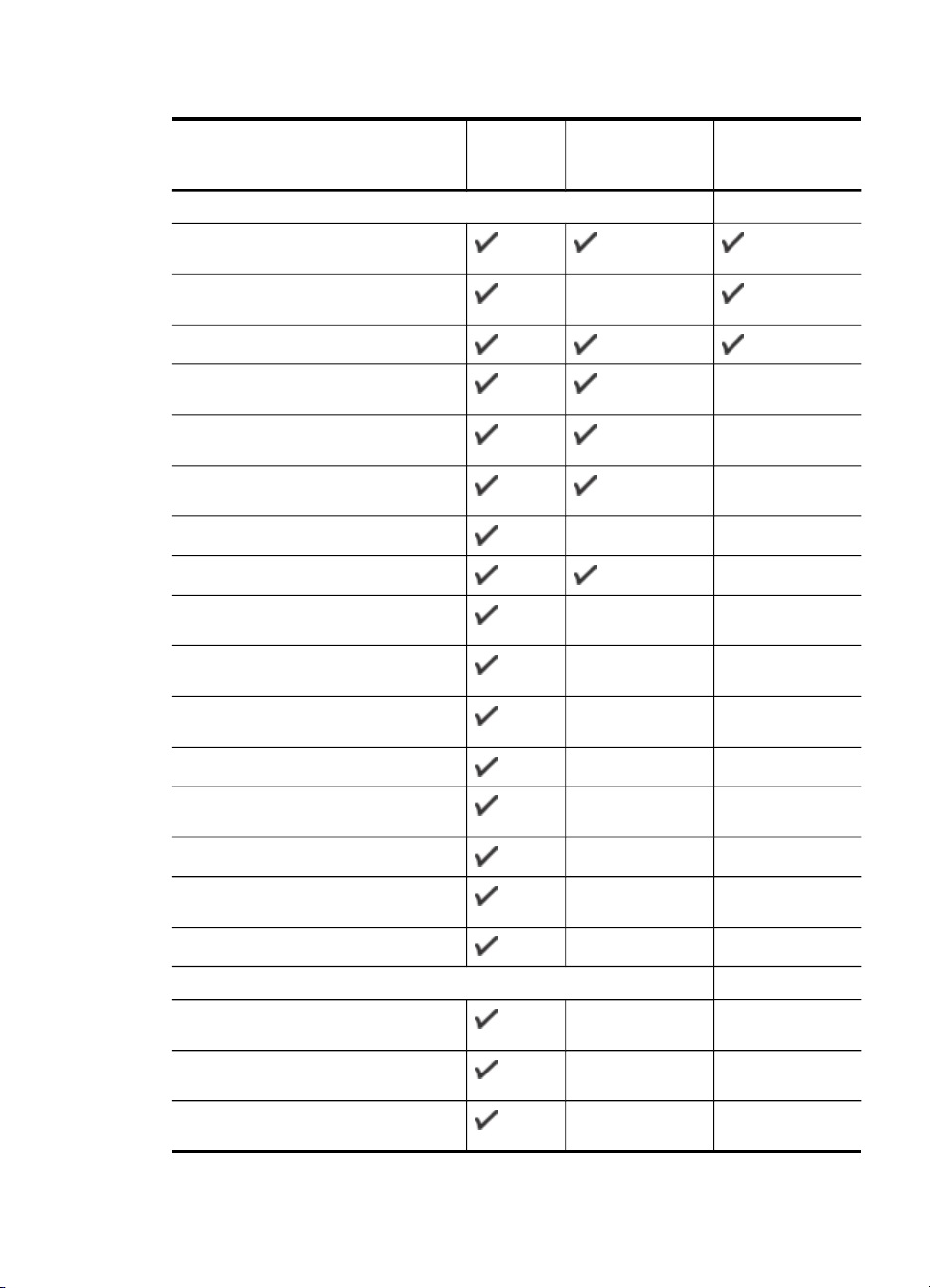
Razumevanje podprtih velikosti
Velikost medija Vhodni
pladenj
Standardne velikosti medijev
U.S. Letter (216 x 279 mm; 8,5 x 11
palcev)
U.S. Legal (216 x 356 mm; 8,5 x 14
palcev)
A4 (210 x 297 mm; 8,3 x 11,7 palca)
U.S. Executive (184 x 267 mm; 7,25 x
10,5 palca)
B5 (JIS) (182 x 257 mm; 7,17 x 10,12
palca)
B5 (ISO) (176 x 250 mm; 6,9 x 9,8
palca)
B7 (88 x 125 mm; 3,5 x 4,9 palca)
A5 (148 x 210 mm; 5,8 x 8,3 palca)
Brez roba A4 (210 x 297 mm; 8,3 x
11,7 palca)
Brez roba A5 (148 x 210 mm; 5,8 x 8,3
palca)
Brez roba B5 (182 x 257 mm; 7,17 x
10,12 palca)
HV (101 x 180 mm; 4,0 x 7,1 palca)
Pripomoček za
dvostransko
tiskanje
SPD
Velikost predalnika (120 x 165 mm; 4,7
x 6,5 palca)
13 x 18 cm (5 x 7 palcev)
Velikost predalnika, brez robov (120 x
165 mm; 4,7 x 6,5 palca)
Brez robov 13 x 18 cm (5 x 7 palcev)
Ovojnice
Ovojnica U.S. #10 (105 x 241 mm;
4,12 x 9,5 palca)
Ovojnica DL (110 x 220 mm; 4,3 x 8,7
palca)
Ovojnica C6 (114 x 162 mm; 4,5 x 6,4
palca)
Izbiranje medija za tiskanje
23
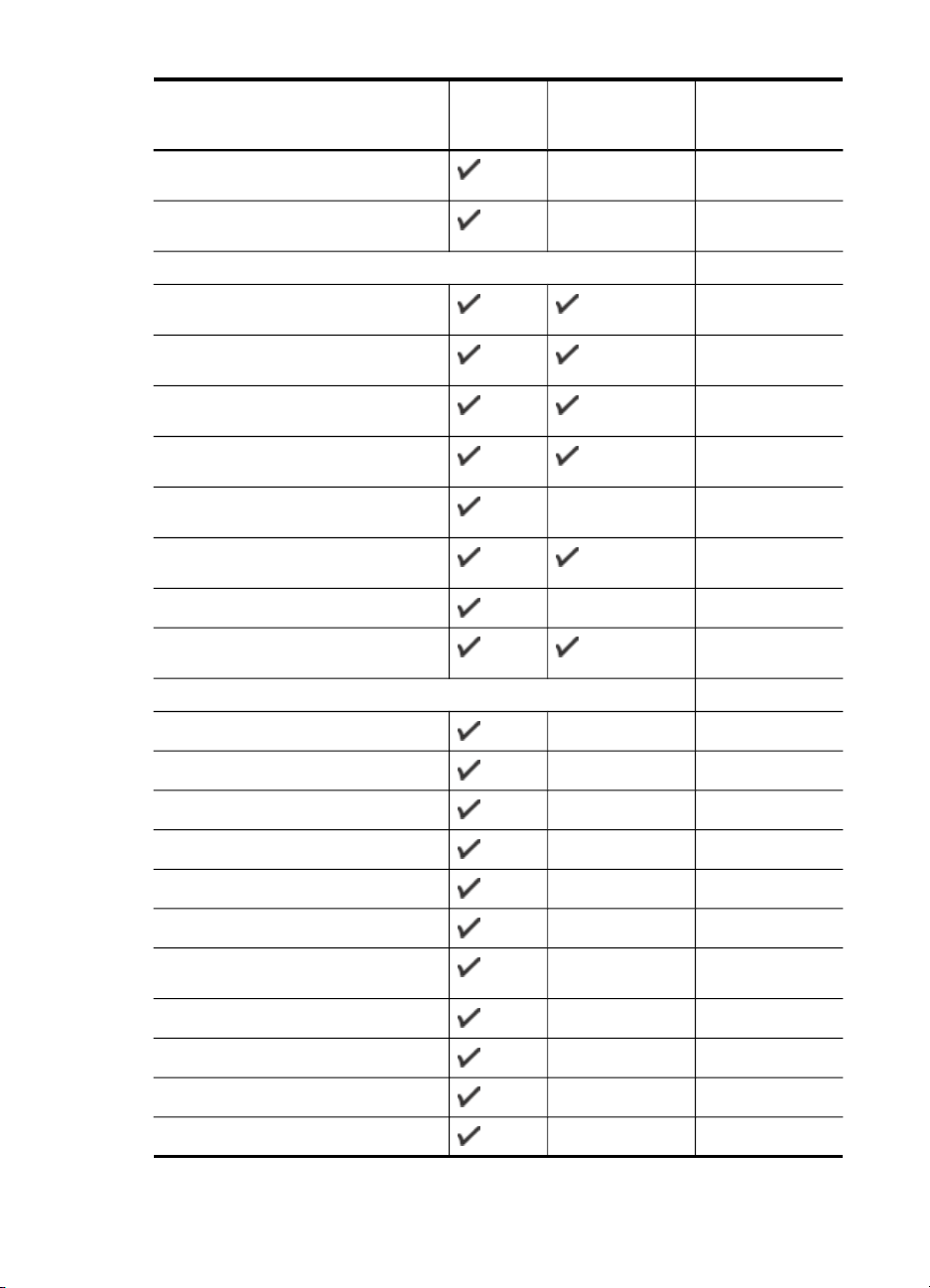
Poglavje 2
(nadaljevanje)
Velikost medija Vhodni
pladenj
Japonska ovojnica Chou #3 (120 x 235
mm; 4,7 x 9,3 palca)
Japonska ovojnica Chou #4 (90 x 205
mm; 3,5 x 8,1 palca)
Kartice
Indeksna kartica (76,2 x 127 mm; 3 x 5
palcev)
Indeksna kartica (102 x 152 mm; 4 x 6
palcev)
Indeksna kartica (127 x 203 mm; 5 x 8
palcev)
Kartica A6 (105 x 148,5 mm; 4,13 x
5,83 palca)
Brez roba kartica A6 (105 x 148,5 mm;
4,13 x 5,83 palca)
Hagaki** (100 x 148 mm; 3,9 x 5,8
palca)
Ofuku hagaki**
Pripomoček za
dvostransko
tiskanje
SPD
Hagaki brez robov (100 x 148 mm; 3,9
x 5,8 palca)**
Foto medij
Foto medij (102 x 152 mm; 4 x 6 palcev)
Foto medij (5 x 7 palcev)
Foto medij (8 x 10 palcev)
Foto medij (10 x 15 cm)
Foto L (89 x 127 mm; 3,5 x 5 palcev)
2L (178 x 127 mm; 7,0 x 5,0 palca)
Brez roba foto medij (102 x 152 mm; 4
x 6 palcev)
Brez roba foto medij (5 x 7 palcev)
Brez roba foto medij (8 x 10 palcev)
Brez roba foto medij (8,5 x 11 palcev)
Foto medij brez roba (10 x 15 cm)
24 Uporaba naprave
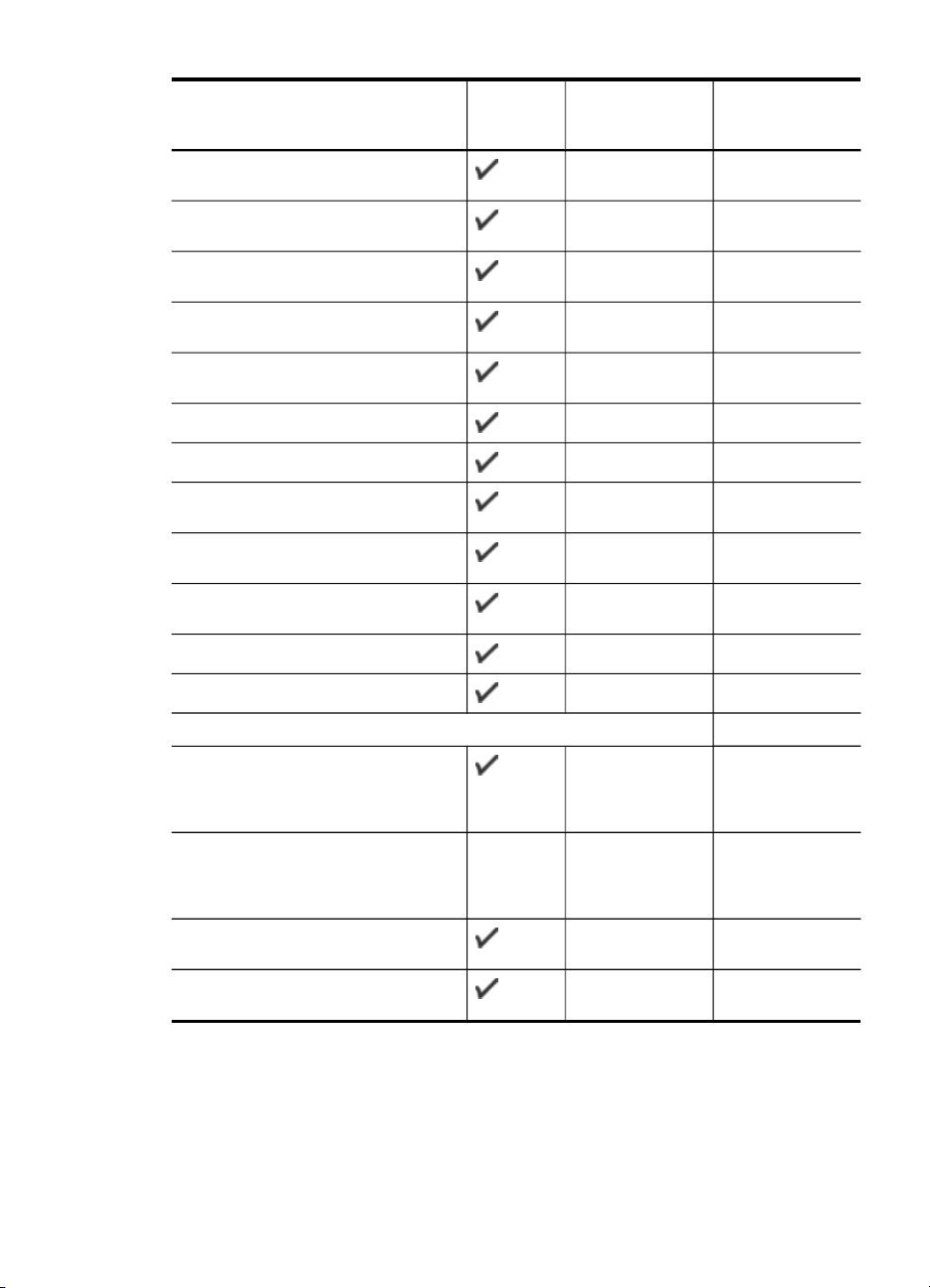
(nadaljevanje)
Velikost medija Vhodni
pladenj
Brez roba fotografski L (89 x 127 mm;
3,5 x 5 palcev)
Brezrobi 2L (178 x 127 mm; 7,0 x 5,0
palca)
Brezrobi B5 (182 x 257 mm; 7,2 x 10,1
palca)
B7 brez robov (88 x 125 mm; 3,5 x 4,9
palca)
Brez robov, z obrobo 4 x 6 (102 x 152
mm; 4 x 6 palcev)
Brez robov, z obrobo 10 x 15 cm
Brez robov, z obrobo 4 x 8 (10 x 20 cm)
Pripomoček za
dvostransko
tiskanje
SPD
HV brez robov (101 x 180 mm; 4,0 x
7,1 palca)
Dvojni A4 brez robov (210 x 594 mm;
8,3 x 23,4 palca)
Obroba 4 x 6 (102 x 152 mm; 4 x 6
palcev)
Obroba 10 x 15 cm
Obroba 4 x 8/10 x 20 cm
Drugi mediji
Medij velikosti po meri širine 76,2 do
216 mm in dolžine 127 do 610 mm
(širine od 3 do 8.5 palcev in dolžine od
5 do 24 palcev)
Medij velikosti po meri (SPD) širine
127 do 216 mm in dolžine 241 do 305
mm (širine 5 do 8,5 palca in dolžine
9,5 do 12 palca)
Panorama (4 x 10 palcev, 4 x 11
palcev in 4 x 12 palcev)
Brez roba panorama (4 x 10 palcev, 4
x 11 palcev in 4 x 12 palcev)
** Naprava je združljiva samo z navadnimi papirjem in papirjem za brizgalnike hagaki
proizvajalca Japan Post. Ni združljiv s foto papirjem hagaki proizvajalca Japan Post.
Izbiranje medija za tiskanje
25
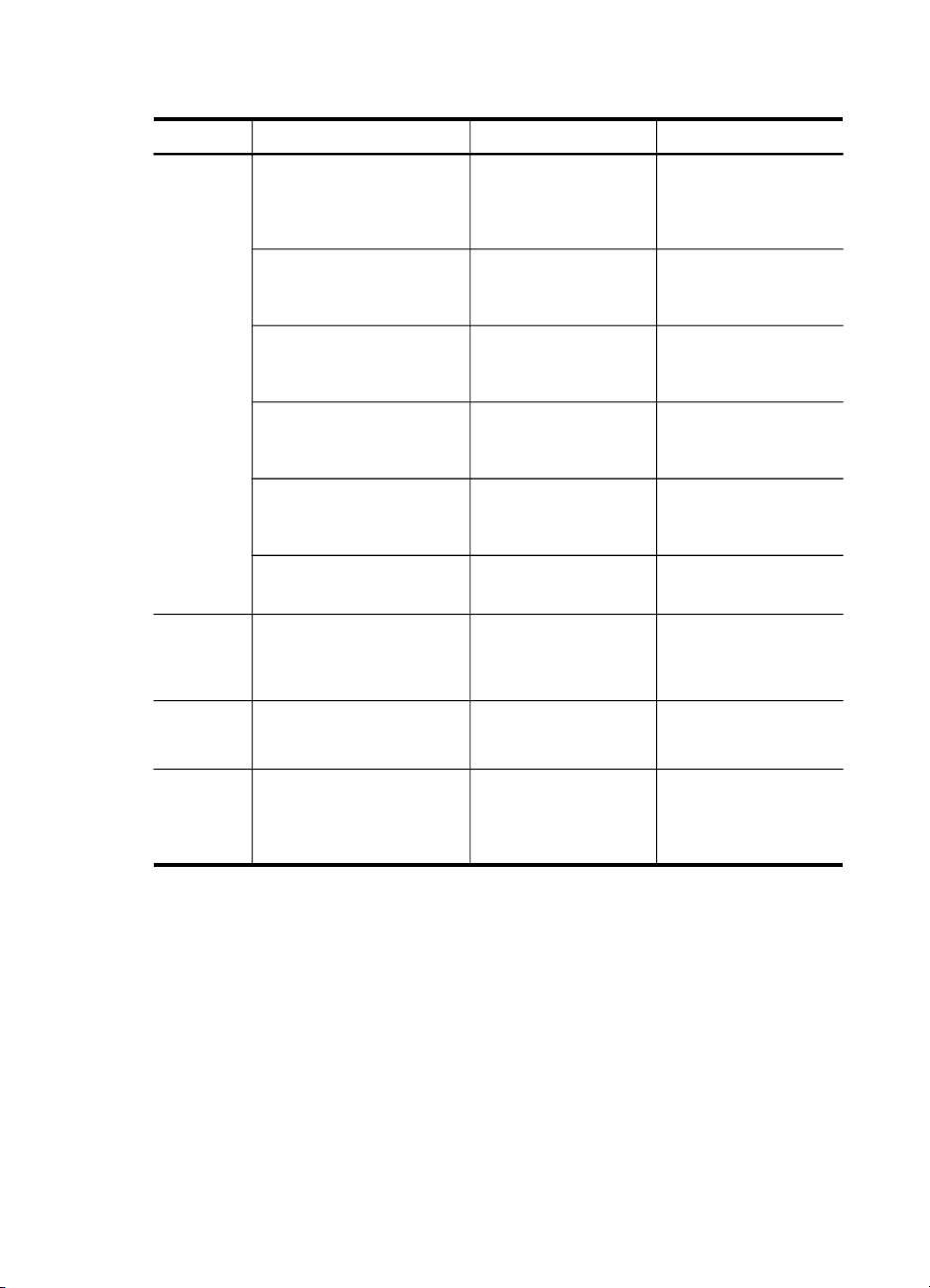
Poglavje 2
Razumevanje vrst in teže podprtih medijev
Pladenj Vrsta Teža Zmogljivost
Vhodni
Papir
pladenj
Prosojnice Do 70 listov
Foto medij
Nalepke Do 100 listov
Ovojnice
Kartice
Pripomoče
Papir
k za
dvostransk
o tiskanje
Izhodni
Vsi podprti mediji Do 150 listov
pladenj
SPD Papir
60 do 105 g/m
(16 do 28 lb bond)
280 g/m
(75 lb bond)
75 do 90 g/m
(20 do 24 lb bond
ovojnica)
Do 200 g/m
(110 lb index)
60 do 105 g/m
(16 do 28 lb bond)
60 do 90 g/m
(16 do 24 lb bond)
2
Do 250 listov
navadnega papirja
(25 mm ali kup višine 1
palec)
(kup višine 17 mm ali
0,67 palca)
2
Do 100 listov
(kup višine 17 mm ali
0,67 palca)
(kup višine 17 mm ali
0,67 palca)
2
Do 30 listov
(kup višine 17 mm ali
0,67 palca)
2
2
Do 80 kartic
Ni primerno
navadnega papirja
(tiskanje besedila)
2
Navaden papir: 35 listov
Papir velikosti Legal in
posebne vrste papirja:
20 listov
26 Uporaba naprave
